Mark Dodge, Craig Stinson. Mistrovství v Microsoft Office Excel 2007
|
|
|
- Antonín Horák
- před 7 lety
- Počet zobrazení:
Transkript
1
2 Mark Dodge, Craig Stinson Mistrovství v Microsoft Office Excel 2007 Computer Press, a.s. Brno 2008
3 Mistrovství v Microsoft Office Excel 2007 Mark Dodge, Craig Stinson Computer Press, a.s., Vydání první. Překlad: Veronika Matějů Odborná korektura: Jiří Pokorný Jazyková korektura: Petra Láníčková Vnitřní úprava: Petr Klíma Sazba: Vladimír Ludva Rejstřík: René Kašík Obálka: Martin Sodomka Komentář na zadní straně obálky: Michal Janko Technická spolupráce: Jiří Matoušek, Kateřina Šašková, Zuzana Šindlerová Odpovědný redaktor: Michal Janko Technický redaktor: Jiří Matoušek Produkce: Daniela Nečasová Copyright 2007 by Microsoft Corporation. All rights reserved. Original English language edition Copyright 2007 by Mark Dodge and Craig Stinson. All rights published by arrangement with the original publisher, Microsoft Press, a division of Microsoft Corporation, Redmond, Washington, U.S.A. Autorizovaný překlad z originálního anglického vydání Microsoft Office Excel 2007 Inside Out. Originální copyright: Mark Dodge, Craig Stinson, Překlad: Computer Press, a.s., Computer Press, a. s., Holandská 8, Brno Objednávky knih: distribuce@cpress.cz tel.: ISBN Prodejní kód: K1487 Vydalo nakladatelství Computer Press, a. s., jako svou publikaci. Computer Press, a.s. Všechna práva vyhrazena. Žádná část této publikace nesmí být kopírována a rozmnožována za účelem rozšiřování v jakékoli formě či jakýmkoli způsobem bez písemného souhlasu vydavatele.
4 Stručný obsah Část I: Prostředí Excelu 1. Co je nového v Microsoft Office Excel Základy Excelu Přizpůsobení pracovního prostoru Excel Zabezpečení a soukromí 127 Část II: Vytváření listů 5. Příprava návrhu listu Práce s listem Práce v sešitu 183 Část III: Formátování a úprava listů 8. Metody úprav listů Formátování tabulky 277 Část IV: Přidávání grafických prvků a tisk 10. Práce s grafickými prvky Tisk a prezentace 403 Část V: Vytváření vzorců a provádění datových analýz 12. Vytváření vzorců Práce s funkcemi Běžné funkce Formátování a kalkulace data a času Funkce pro finanční analýzy Statistické funkce Analýza hypotéz 567 Část VI: Vytváření grafů 19. Základy práce s grafy Práce s grafy mimo pás karet 611 Část VII: Správa databází a tabulek 21. Správa informací v tabulkách Analýza dat pomocí sestav kontingenčních tabulek Práce s externími daty 707 Část VIII: Spolupráce 24. Spolupráce v síti nebo prostřednictvím u Spolupráce prostřednictvím sítě Internet 763
5 4 STRUČNÝ OBSAH Část IX: Automatizace Excelu 26. Vytváření maker Vytváření uživatelských funkcí Ladění maker a uživatelských funkcí 809 Část X: Integrace Excelu s jinými aplikacemi 29. Práce s hyper textovými odkazy Propojování a vkládání Práce s daty Excel v dokumentech Word 837 Část XI: Přílohy Příloha A: Přehled příkazů na pásu karet 853 Příloha B: Klávesové zkratky 867 Příloha C: Přehled funkcí 883
6 Obsah Poděkování 29 O disku CD 30 Co je na disku CD 30 Systémové požadavky 30 Informace o podpoře 31 O autorech 32 ČÁST I Prostředí Excelu Kapitola 1 Co je nového v Microsoft Office Excel Novinky a zdokonalení ve verzi Uživatelské rozhraní orientované na výsledky 37 Grafická vylepšení 38 Zdokonalené formátování a nástroje pro výstup 38 Rozložení stránky 39 Nové šablony 40 Aktualizované funkce podmíněného formátování 40 Zvýšená kapacita a rychlost 41 Lepší a jednodušší tabulky 42 Zdokonalené kontingenční tabulky a kontingenční grafy 43 Lepší konektivita databází 43 Vzorec Automatické doplňování 44 Nástroje pro vytváření vzorců 45 Vestavěné funkce Analytické nástroje 45 Zdokonalené funkce grafů 45 Nový formát souborů XLSX 46 Zdokonalené řazení a filtrování 47 Lepší možnosti spolupráce 47 Zdokonalené funkce zabezpečení 48 S čím se již ve verzi 2007 nesetkáte 48 Nepracovali jste s minulou verzí? 50 Co vás čeká 50
7 6 OBSAH Kapitola 2 Základy Excelu 51 K čemu dojde po instalaci Excelu? 51 Aktivace Excelu 52 Získávání aktualizací 53 Pracovní prostor v Excelu Fakta o listech 54 Práce s oknem sešitu 56 Záhlaví 57 Pohyb v sešitu 57 Tipy k navigaci v sešitu 58 Změna velikosti okna 59 Pás karet 60 Pás karet hovoří 61 Rozevírací seznamy a spouštěč dialogových oken 62 Galerie a přímý náhled 63 Kontextové sady nástrojů 65 Kde je nabídka Soubor? 66 Práce s panelem nástrojů Rychlý přístup 67 Přístup k příkazům pomocí klávesnice 68 Pohodlí místních nabídek 69 Seznamte se s řádkem vzorců 70 Fakta o stavovém řádku 72 Základy správy souborů 74 Vytváření sešitů 74 Instalace vlastních šablon 76 Vytváření vlastních karet šablon 77 Ukládání souborů 79 Pravidla pro názvy souborů 79 Formáty souborů 81 Zajištění kompatibility souborů s předchozími verzemi Excelu 82 Formáty XL 84 Určení výchozího formátu souborů 85 Automatické vytváření záložních souborů 85 Ochrana souborů 87 Přidávání souhrnných informací do souborů 87 Uložení celého pracovního prostoru 87 Otevírání souborů 90 Zvláštní způsoby otevírání souborů 91 Otevírání souborů při spuštění Excelu 92 Obnovení poškozených souborů 93 Importování a exportování souborů 94 Práce s příkazy Otevřít a Uložit jako při importování a exportování souborů 94 Sdílení dat s Excelem pro Macintosh 95 Sdílení dat v jiných programech 96 Práce s formáty souborů pro web 96
8 OBSAH 7 Importování a exportování textových souborů 96 Další formáty souborů 98 Práce se systémem nápovědy online 98 Přímá nápověda 98 Podrobná nápověda 100 Obnovení po selhání 104 Práce s funkcí Automatické obnovení 104 Zavolejte Dr. Office 105 Kapitola 3 Přizpůsobení pracovního prostoru Excel 109 Úpravy panelu nástrojů Rychlý přístup 109 Umístění panelu nástrojů 109 Přidávání příkazů na panel nástrojů 110 Přidávání příkazů při práci 111 Odebírání příkazů 111 Přidávání a uspořádání nástrojů 111 Položky v dialogovém okně Přizpůsobit 114 Příliš mnoho nástrojů? 115 Vytváření vlastních tlačítek 116 Připojení vlastní konfigurace panelu nástrojů k sešitům 118 Obnovení panelu nástrojů 120 Další možnosti panelu nástrojů a pásu karet 120 Ovládání dalších prvků v rozhraní Excel Zobrazování zdrojových vzorců 123 Skrývání nul 124 Zdokonalení přístupnosti 125 Kapitola 4 Zabezpečení a soukromí 127 Centrum zabezpečení 127 Důvěryhodní vydavatelé a umístění 129 Doplňky, Nastavení ovládacích prvků ActiveX a Nastavení maker 129 Panel zpráv 131 Externí obsah 131 Možnosti ochrany soukromí 132 Zabezpečení souborů 133 Odebrání osobních informací ze sešitů 133 Práce s digitálními podpisy 134 Další funkce zabezpečení 136
9 8 OBSAH ČÁST II Vytváření listů Kapitola 5 Příprava návrhu listu 139 Jaká data by měla být v řádcích a jaká ve sloupcích? 139 Budete list tisknout? 141 Komu je list určen? 142 Přežil by váš list bez vás? 142 Spoléhá se list na importovaná data? 143 Potřebujete více než jeden list? 144 Počítáte s prostorem pro nová data? 145 Kapitola 6 Práce s listem 147 Pohyb v oblastech 147 Pohyb v oblastech pomocí klávesnice 148 Pohyb v oblastech pomocí myši 148 Práce se speciálními klávesami 150 Výběr dat 150 Výběr dat pomocí myši 150 Práce s lupou při výběru velkých oblastí v listu 150 Výběr sloupců, řádků a více oblastí 151 Výběr oblastí 153 Práce s příkazy Najít a Vybrat 153 Dialogové okno Přejít na 154 Výběr předchůdců a následníků 156 Výběr rozdílů v řádcích či ve sloupcích 157 Metody vkládání dat 157 Vytváření záznamů v buňkách a v řádku vzorců 158 Zadávání jednoduchých číselných a textových hodnot 158 Práce se zvláštními znaky 159 Rozdíly mezi zobrazenými a zdrojovými hodnotami 160 Vytváření dlouhých textových hodnot 161 Práce se zalomením textu 161 Číselné textové položky 162 Vkládání symbolů 163 Vytváření záznamů v oblastech 164 Úprava a zrušení položek 165 Správa listů 167 Vkládání a odstraňování listů 167 Pojmenování a přejmenování listů 168 Přesouvání a kopírování listů 168
10 OBSAH 9 Prohlížení listů 170 Rozdělování listů do podoken 170 Ukotvení příček 171 Práce s lupou v listech 173 Práce s vlastním zobrazením 174 Ochrana listů 175 Odemčení jednotlivých buněk 175 Ochrana sešitu 176 Heslem chráněný přístup k určitým oblastem buněk 177 Skrývání buněk a listů 180 Práce s hesly 181 Kapitola 7 Práce v sešitu 183 Správa více sešitů 183 Navigace mezi otevřenými sešity 183 Uspořádání oken sešitů 184 Získejte ze své obrazovky co nejvíce 185 Porovnávání listů vedle sebe 186 Otevření více oken pro stejný sešit 189 Užitečné nesrovnalosti nových oken 190 Skrývání a ochrana sešitů 192 Skrývání sešitů 193 Ochrana sešitů 193 Šifrování sešitů 194 Ukládání skrytých sešitů či oken 195 Skrývání listů 195 ČÁST III Formátování a úprava listů Kapitola 8 Metody úprav listů 199 Příkazy Kopírovat, Vyjmout a Vložit 199 Kopírování a vkládání 200 Shromáždění více položek ve Schránce 200 Vkládání více položek 201 Práce s nabídkou inteligentní značky při vkládání 202 Příkazy Vyjmout a Vložit 203 Výběrové vkládání pomocí příkazu Vložit jinak 203 Vkládání pomocí matematických operátorů 205 Vkládání odkazů 207 Vynechávání prázdných buněk 207 Změna orientace položek 207
11 10 OBSAH Vkládání hypertextových odkazů 208 Přesouvání a kopírování pomocí myši 209 Vkládání a odstraňování 211 Vkládání sloupců a řádků 211 Vkládání buněk 213 Vkládání zkopírovaných či vyjmutých buněk 213 Odstraňování buněk, sloupců a řádků 214 Vymazání obsahu buněk 217 Vkládání, odstraňování a vymazávání buněk pomocí myši 219 Přetahování pomocí pravého tlačítka myši 220 Vrácení provedených akcí 221 Opětovné provedení akce vrácené zpět 222 Zopakování poslední akce 222 Úpravy obsahu buněk 222 Provádění úprav v buňkách nebo v řádku vzorců 222 Možnosti úprav 224 Vyplňování a vytváření datových řad 226 Rozšiřování datových řad pomocí funkce Automatické vyplnění 229 Přetažení úchytu vyplnění pomocí pravého tlačítka myši 229 Práce s příkazem Řady 230 Práce s příkazy v nabídce Výplň 231 Vytváření vlastních seznamů 233 Importování vlastních seznamů 234 Rozšiřování existujícího formátování 234 Vyhledávání a nahrazování položek 235 Vyhledávání formátování 237 Určení proměnných pomocí zástupných znaků 239 Nahrazování nalezených položek 239 Správný pravopis 240 Opravování chyb při psaní 240 Zadávání internetových a síťových adres 242 Práce s vlastními inteligentními značkami automatických oprav 242 Automatické dokončování v Excelu 243 Kntrola pravopysu 245 Zdroje informací 246 Úprava více listů 249 Seskupení listů pro úpravy 249 Jaké operace lze provádět v režimu skupiny 252 Vyplňování ve skupině 253 Vyhodnocování a sledování činností v listu 253 Kontrola chyb 254 Vyhodnocování a kontrola vzorců 255 Sledování hodnot vzorce 257 Sledování odkazů buněk 257 Sledování následníků 259
12 OBSAH 11 Odebrání šipek sledování 260 Sledování předchůdců 260 Kontrola chyb 261 Sledování odkazů do dalších listů 262 Přidávání komentářů k buňkám 263 Úpravy komentářů 264 Tisk komentářů 264 Osnova listů 264 Osnova listu s nestandardním rozložením 265 Rozšíření osnovy do nových oblastí listu 267 Skrytí symbolů osnovy 267 Sbalení a rozbalení úrovně osnovy 267 Zobrazení určité úrovně osnovy 268 Seskupení a oddělení sloupců a řádků 269 Slučování listů 269 Slučování podle umístění 270 Sloučení podle kategorie 272 Vytvoření propojení na zdrojová data 274 Kapitola 9 Formátování tabulky 277 Základy formátování 279 Formátování tabulek 280 Možnosti formátů tabulky 284 Vytvoření vlastního formátu tabulky 284 Odstranění funkcí automatické tabulky 286 Kopírování formátu 286 Práce s motivy a styly buněk 287 Formátování pomocí motivů 287 Vytvoření vlastních motivů 289 Formátování pomocí stylů buňky 290 Vytvoření vlastního stylu buňky 291 Podmíněné formátování 295 Vytváření pravidel podmíněného formátování 301 Správa pravidel podmíněného formátování 302 Kopírování, vymazávání a vyhledávání podmíněných formátů 304 Vytváření vzorců podmíněného formátování 305 Podrobné formátování 306 Formátování jednotlivých znaků 307 Formátování při psaní 308 Formát Obecný 308 Formátování čísel 308 Práce s formátem Měna 310 Práce s formátem Účetnický 311
13 12 OBSAH Formátování procent 313 Formátování zlomků 314 Formátování matematických (exponenciálních) hodnot 315 Formátování textu 315 Práce s formátem Speciální 315 Vytváření vlastních formátů čísel 316 Zarovnávání údajů v buňce 324 Vodorovné zarovnání textu 325 Svislé zarovnání textu 328 Orientace textu 328 Přizpůsobení textu velikosti buňky 330 Práce s písmy 330 Úprava ohraničení 333 Práce s barvami a vzory 336 Přidávání grafického pozadí do listu 338 Ovládání velikosti buněk 339 Změna šířky sloupce 340 Změna výšky řádku 342 Slučování a rozdělování buněk 342 Ukládání formátů do souborů šablon 345 ČÁST IV Přidávání grafických prvků a tisk Kapitola 10 Práce s grafickými prvky 349 Práce s tvary 349 Kreslení objektů s omezením 351 Kreslení čar a mnohoúhelníků od ruky 352 Úprava volných tvarů pomocí příkazu Upravit body 354 Práce s křivkami 355 Práce s textovými poli 356 Přidávání textu do jiných tvarů 356 Práce s tvary 357 Práce s konektory a popisky 357 Vytváření prvků WordArt 359 Vytváření prvků SmartArt 361 Vkládání grafických prvků 364 Vkládání klipartů a mediálních souborů 365 Správa klipů 367 Vkládání obrázků 368 Importování obrázků 368 Vkládání dalších objektů 369
14 OBSAH 13 Formátování grafických prvků 371 Formátování textu v grafických prvcích 373 Komprese obrázků 375 Práce s dialogovým oknem Formát tvaru 375 Formátování výplní a čar 377 Práce se stíny 379 Práce s efekty 3D 380 Formátování obrázků 382 Formátování objektů obsahujících text 383 Formátování propojených objektů 385 Práce s grafickými objekty 386 Výběr a seskupování objektů 387 Pozice objektů 388 Nástroje napomáhající umisťování objektů v listu 392 Ochrana objektů 393 Další triky při práci s grafickými objekty 394 Přiřazování maker k objektům 394 Snímání obrázků listů 395 Práce s tlačítkem Fotoaparát 395 Práce s příkazy Zkopírovat jako obrázek a Vložit jako obrázek 397 Galerie příkladů 398 Kapitola 11 Tisk a prezentace 403 Ovládání vzhledu stránek 403 Nastavení možností stránky 403 Tisk na šířku nebo na výšku 403 Určení velikosti papíru 404 Nastavení měřítka 405 Nastavení čísla první stránky 405 Práce v zobrazení Rozložení stránky 405 Nastavení okrajů 406 Vytváření záhlaví a zápatí 408 Vytváření vlastních záhlaví a zápatí 409 Přidávání obrázků do záhlaví a zápatí 410 Změna písma v záhlaví a zápatí 411 Nastavení možností listu 412 Určení oblasti tisku 412 Určení řádků a sloupců pro tisk na každé stránce 413 Tisk mřížek a hlaviček 414 Tisk komentářů a chyb 414 Tisk konceptů 415 Převod barev na obrazovce na černou a bílou 415 Nastavení pořadí tisku stránek 415 Určete, co a kde se má tisknout 415 Rychlý tisk 417
15 14 OBSAH Tisk do souboru 417 Úprava konců stránek 417 Práce s náhledem konců stránek 418 Vkládání a odebírání ručně nastavených konců stránek 418 Práce s náhledem tisku 420 Nastavení možností ovladače tiskárny 420 Vytváření přenosných dokumentů 421 ČÁST V Vytváření vzorců a provádění datových analýz Kapitola 12 Vytváření vzorců 427 Základy vzorců 427 Jak je to s prioritou operátorů 427 Vkládání odkazů na buňky do vzorců 428 Zadávání odkazů na buňky klepnutím 428 Relativní, absolutní a smíšené odkazy 429 Vytváření odkazů na jiné listy ve stejném sešitu 430 Vytváření odkazů na listy v jiných sešitech 430 Styl odkazu řádek sloupec 430 Jak kopírování ovlivňuje odkazy na buňky 431 Úprava vzorců 434 Syntaxe odkazů 435 Číselný text ve vzorcích 435 O textových hodnotách 435 Chybové hodnoty 437 Práce s funkcemi: Přehled 437 Tlačítko Součet 438 Vkládání funkcí 439 Funkce Automatické dokončování vzorce 439 Práce se vzorci 440 Názvy buněk a oblastí buněk 440 Názvy ve vzorcích 441 Definování názvů a jejich správa 442 Úprava názvů 443 Názvy pro celý sešit vs. názvy pouze pro list 444 Poloautomatické vytváření názvů 445 Pojmenování konstant a vzorců 446 Vytváření trojrozměrných názvů 446 Názvy ve vzorcích 447 Vytváření seznamu názvů 448 Nahrazování odkazů názvy 449
16 OBSAH 15 Práce s příkazem Přejít na v názvech 450 Nastavení jednoznačného průniku 451 Vytváření trojrozměrných vzorců 451 Formátování řádku vzorců 452 Práce se strukturovanými odkazy 452 Syntaxe strukturovaného odkazu 455 Zadávání operátorů se specifikátory sloupců 456 Specifikátory zvláštních položek 456 Práce s funkcí Automatické dokončování vzorce ve strukturovaných odkazech 457 Vyplňování a kopírování strukturovaných odkazů 457 Výpočty v listu 459 Ruční přepočítávání 460 Výpočet části vzorce 461 Cyklické odkazy 462 Přesnost číselných hodnot 464 Práce s maticemi 465 Jednorozměrné matice 465 Pravidla maticového vzorce 466 Dvojrozměrné matice 467 Maticový vzorec s jedním vstupem 467 Práce s konstantami matice 468 Rozšíření matice 469 Propojení sešitů 470 Ukládání propojených sešitů 470 Otevření závislého sešitu 470 Úprava propojení 471 Kopírování, přesouvání a vkládání v propojených sešitech 472 Kopírování a vkládání mezi sešity 473 Vyjmutí a vkládání mezi sešity 473 Podmíněné testování 473 Průvodce podmíněným součtem a Průvodce vyhledáváním 474 Vytváření vzorců podmíněného součtu 475 Vytváření vyhledávacích vzorců 478 Kapitola 13 Práce s funkcemi 481 Získání informací o funkcích pomocí vestavěných odkazů 481 Syntaxe funkcí 484 Výrazy jako argumenty 485 Typy argumentů 485 Číselné hodnoty 485 Textové hodnoty 485 Logické hodnoty 485 Pojmenované odkazy 485 Pole 486 Smíšené typy argumentů 486
17 16 OBSAH Vkládání funkcí 486 Vkládání odkazů a názvů 488 Kapitola 14 Běžné funkce 489 Matematické funkce 489 Práce s funkcí SUMA 489 Tlačítko Součet 490 Práce s vybranými matematickými funkcemi 490 Funkce SOUČIN a SOUČIN.SKALÁRNÍ 490 Funkce MOD 491 Funkce KOMBINACE 491 Funkce NÁHČÍSLO a RANDBETWEEN 492 Práce s funkcemi zaokrouhlení 492 Funkce ZAOKROUHLIT, ZAOKR.DOLŮ a ZAOKR.NAHORU 492 Funkce ZAOKROUHLIT.NA.SUDÉ a ZAOKROUHLIT.NA.LICHÉ 492 Funkce ZAOKR.DOLŮ a ZAOKR.NAHORU 492 Funkce CELÁ.ČÁST 493 Funkce USEKNOUT 493 Textové funkce 493 Práce s vybranými textovými funkcemi 494 Funkce HODNOTA.NA.TEXT 494 Funkce KČ 494 Funkce DÉLKA 494 Funkce znakové sady ASCII: ZNAK a KÓD 494 Funkce PROČISTIT a VYČISTIT 495 Funkce STEJNÉ 495 Funkce VELKÁ, MALÁ a VELKÁ2 495 Práce s dílčími textovými řetězci 495 Funkce NAJÍT a HLEDAT 495 Funkce ZPRAVA a ZLEVA 496 Funkce ČÁST 496 Funkce NAHRADIT a DOSADIT 496 Funkce CONCATENATE 497 Logické funkce 497 Práce s vybranými logickými funkcemi 497 Funkce KDYŽ 498 Funkce A, NEBO a NE 498 Vnořené funkce KDYŽ 499 Další využití podmíněných funkcí 499 Informační funkce 499 Práce s vybranými informačními funkcemi 500 Funkce TYP a CHYBA.TYP 500 Funkce JE.PRÁZDNÉ 500 Práce s informačními funkcemi JE 500 Vyhledávací a referenční funkce 501 Práce s vybranými vyhledávacími a referenčními funkcemi 501
18 OBSAH 17 Funkce SVYHLEDAT a VVYHLEDAT 502 Funkce VYHLEDAT 503 Funkce ODKAZ 505 Funkce ZVOLIT 505 Funkce POZVYHLEDAT 505 Funkce INDEX 506 Funkce NEPŘÍMÝ.ODKAZ 507 Funkce ŘÁDEK a SLOUPEC 507 Funkce ŘÁDKY a SLOUPCE 508 Funkce POČET.BLOKŮ 508 Funkce TRANSPOZICE 508 Kapitola 15 Formátování a kalkulace data a času 509 Jak Excel zaznamenává datum a čas 509 Zadávání data a času 510 Zadávání řady dat 511 Vyplnění existující řady dat 513 Formátování data a času 513 Vytváření vlastního formátu data a času 515 Měření uplynulého času 515 Kalkulace s datem a s časem 517 Práce s funkcemi Datum a čas 518 Práce s funkcemi DNES a NYNÍ 518 Práce s funkcí DENTÝDNE 518 Práce s funkcemi ROK, MĚSÍC a DEN 519 Práce s funkcemi HODINA, MINUTA a SEKUNDA 519 Funkce DATUMHODN a ČASHODN 519 Zvláštní datové funkce 519 Práce s funkcemi EDATE a EOMONTH 520 Práce s funkcí YEARFRAC 520 Práce s funkcemi WORKDAY a NETWORKDAYS 520 Kapitola 16 Funkce pro finanční analýzy 523 Kalkulace investic 523 Funkce SOUČHODNOTA 524 Funkce ČISTÁ.SOUČHODNOTA 525 Funkce BUDHODNOTA 525 Funkce PLATBA 526 Funkce PLATBA.ÚROK 526 Funkce PLATBA.ZÁKLAD 527 Funkce POČET.OBDOBÍ 527 Funkce ÚROKOVÁ.MÍRA 527 Funkce MÍRA.VÝNOSNOSTI 528 Funkce MOD.MÍRA.VÝNOSNOSTI 528
19 18 OBSAH Výpočet odpisů 529 Funkce ODPIS.LIN 529 Funkce ODPIS.ZRYCH2 a ODPIS.ZRYCH 529 Funkce ODPIS.ZA.INT 530 Funkce ODPIS.NELIN 530 Analýza cenných papírů 531 Funkce DOLLARDE a DOLLARFR 532 Funkce ACCRINT a ACCRINTM 532 Funkce INTRATE a RECEIVED 532 Funkce PRICE, PRICEDISC a PRICEMAT 533 Funkce DISC 533 Funkce YIELD, YIELDDISC a YIELDMAT 533 Funkce TBILLEQ, TBILLPRICE a TBILLYIELD 534 Funkce COUPDAYBS, COUPDAYS, COUPDAYSNC, COUPNCD, COUPNUM a COUPPCD 534 Funkce DURATION a MDURATION 534 Práce s doplňkem Nástroje pro měnu euro 535 Kapitola 17 Statistické funkce 539 Analýza rozložení dat 539 Práce s vestavěnými statistickými funkcemi 539 Funkce PRŮMĚR 540 Funkce MEDIAN, MODE, MAX, MIN a POČET 540 Funkce SUMIF, SUMIFS a COUNTIF 540 Práce s funkcemi pro analýzu pořadových statistik a percentil 541 Funkce PERCENTRANK 541 Funkce PERCENTIL A QUARTIL 542 Funkce SMALL a LARGE 543 Funkce RANK 543 Statistické funkce pracující se vzorky a populací 543 Jednoduché statistické výpočty: VAR a STDEV 544 Statistické výpočty celkové populace: VARP a STDEVP 544 Lineární a exponenciální regrese 545 Výpočty lineární regrese 545 Funkce LINREGRESE 546 Funkce LINTREND 549 Funkce FORECAST 550 Funkce SLOPE 550 Funkce STEYX 550 Výpočty exponenciální regrese 550 Funkce LOGLINREGRESE 551 Funkce LOGLINTREND 551 Práce s doplňkem Analytické nástroje 551 Instalace doplňku Analytické nástroje 551 Práce s nástrojem Popisná statistika 552 Vytváření histogramů 554 Analýza rozložení pomocí funkce ČETNOSTI 556
20 OBSAH 19 Práce s nástrojem Pořadová statistika a percentily 556 Generování náhodných čísel 558 Metody rozložení náhodných čísel 560 Rovnoměrné rozložení náhodných čísel 560 Normální rozložení náhodných čísel 560 Generování náhodných čísel pomocí Bernoulliho rozložení 561 Generování náhodných čísel pomocí binomického rozložení 561 Generování náhodných čísel pomocí Poissonova rozložení 561 Generování náhodných čísel pomocí diskrétního rozložení 561 Generování polonáhodných čísel pomocí typu rozložení Vzorky 562 Vzorkování populace čísel 562 Výpočty klouzavých průměrů 563 Kapitola 18 Analýza hypotéz 567 Práce s tabulkami dat 567 Tabulky dat založené na jedné vstupní proměnné 567 Tabulky s jednou proměnnou a více než jedním vzorcem 569 Tabulky dat založené na dvou vstupních proměnných 570 Úprava tabulek 571 Práce se Správcem scénářů 572 Nastavení scénářů 573 Procházení scénářů 575 Přidávání, upravování a odstraňování scénářů 576 Sledování změn 576 Směrování a slučování scénářů 576 Vytváření souhrnů scénářů 577 Zpráva scénáře 579 Zpráva scénáře v kontingenční tabulce 580 Práce s příkazem Hledání řešení 581 Přesnost a více řešení 583 Práce s doplňkem Řešitel 583 Určení cíle 585 Určení měněných buněk 585 Určení omezujících podmínek 586 Určení 587 Ukládání a opětovné použití parametrů Řešitele 588 Přiřazování výsledků Řešitele k nazvaným scénářům 589 Další možnosti Řešitele 589 Lineární modely 589 Zobrazování výsledků iterace 590 Generování zpráv 590 Citlivostní zpráva 590 Výsledková zpráva 590 Limitní zpráva 591
21 20 OBSAH ČÁST VI Vytváření grafů Kapitola 19 Základy práce s grafy 595 Výběr dat pro graf 595 Volba typu grafu 596 Změna typu grafu 597 Přepínání řádků a sloupců 598 Volba rozložení grafu 599 Volba stylu grafu 599 Přesun grafu na samostatný list 600 Přidání, úprava a odebrání názvu grafu 600 Přidání, úprava a odebrání legendy 601 Přidávání a umisťování popisků dat 602 Přidání tabulky dat 603 Úpravy os 603 Přidávání názvů os 604 Změna otáčení textu v grafu 605 Zobrazování mřížek 605 Přidávání textových poznámek 606 Změna písma nebo velikosti textu v grafu 607 Styly tvaru a Styly WordArt 607 Ukládání šablon 608 Kapitola 20 Práce s grafy mimo pás karet 611 Výběr prvků grafu 611 Změna umístění prvků grafu pomocí myši 612 Formátování čar a ohraničení 613 Formátování oblastí 614 Využití průhlednosti k vytvoření minimálního zobrazení grafu v listu 614 Přechodová výplň oblasti 615 Vyplnění oblasti texturou nebo obrázkem 617 Formátování textu 618 Práce s osami 618 Určení stylu čáry, barvy a tloušťky 618 Určení umístění osových značek a popisků os 618 Změna číselného formátu pro popisky os 619 Změna měřítka osy hodnot 620 Změna umístění osových značek a mřížek 620
22 OBSAH 21 Změna bodu protínání os 620 Obrácení měřítka osy hodnot 620 Logaritmické měřítko 621 Zobrazené jednotky 621 Změna měřítka textu vodorovné osy kategorií 621 Úprava mezer mezi mřížkami 622 Jak řešit vzájemné překrývání popisků 622 Změna umístění popisků kategorií 622 Změna průsečíku osy hodnot 622 Přepínání vodorovné osy z textu na datum 623 Změna měřítka osy data 623 Změna minima a maxima 623 Změna hlavní a vedlejší jednotky 624 Změna základní jednotky 624 Formátování hloubkových osy (osy řad) 625 Práce s popisky dat 627 Přidání popisků k jednotlivým datovým bodům 627 Přidávání účelových popisků 627 Formátování datových řad a značek 627 Přiřazování řad k vedlejší ose 628 Vložení dvou či více typů grafů do jednoho grafu 628 Změna zdroje dat grafu 628 Přidávání datových bodů pomocí myši 628 Změna dat pomocí příkazu Vybrat data 629 Práce s nesousedícími zdrojovými oblastmi 630 Změna způsobu zobrazování prázdných a skrytých buněk 632 Práce s víceúrovňovými kategoriemi 632 Přidávání klouzavého průměru a jiných spojnic trendů 634 Přidávání chybových úseček 635 Přidávání spojnic a sloupců vzrůstu a poklesu 635 ČÁST VII Správa databází a tabulek Kapitola 21 Správa informací v tabulkách 639 Jak uspořádat tabulku 641 Vytváření tabulky 641 Změna výchozích záhlaví 642 Změna tabulky na běžnou oblast 642 Určení názvu tabulky 642 Rozšíření tabulky 643 Přidávání souhrnů do tabulky 645
23 22 OBSAH Řazení tabulek a jiných oblastí 646 Řazení v jednom sloupci 647 Řazení podle více sloupců 648 Řazení části seznamu 649 Řazení podle sloupce 649 Řazení buněk obsahujících vzorce 650 Řazení měsíců, dnů v týdnu a vlastních seznamů 651 Řazení s rozlišováním velkých a malých písmen 653 Filtrování seznamu či tabulky 653 Práce s filtry 653 Jak zjistit, kolik řádků prošlo filtrem 655 Odebrání filtru 655 Využití filtrovacích kritérií ve více sloupcích 655 Vyhledání n nejvyšších či nejnižších položek pomocí filtru 655 Zobrazení prázdných položek pomocí filtru 655 Výběr kalendářního data pomocí filtrů 656 Určení složitějších kritérií pro filtry 656 Určení složitých relací pomocí vlastních filtrů 657 Práce s rozšířeným filtrem 658 Určení oblasti kritérií 658 Příklad filtrování podle dvou sloupců spojených možností OR 658 Příklad využití třech operátorů NEBO pro sloupec 661 Příklad využití obou operátorů NEBO a A 661 Použití více kritérií pro stejný sloupec 663 Práce s vypočítávanými kritérii 663 Extrahování filtrovaných řádků 664 Odebrání duplicitních záznamů 666 Práce se vzorci v tabulkách 666 Odkazování na řádek souhrnů 668 Explicitní odkazování na aktuální řádek 670 Odkazování na části tabulky 671 Formátování tabulek 672 Využití motivů ke změně vzhledu stylu 673 Úprava stylů tabulky 674 Kapitola 22 Analýza dat pomocí sestav kontingenčních tabulek 677 Úvod do kontingenčních tabulek 677 Vytváření kontingenčních tabulek 681 Změna uspořádání polí v kontingenční tabulce 684 Aktualizace kontingenční tabulky 686 Změna číselného formátu seskupených a neseskupených dat 687 Výběr možností rozvržení sestavy 687 Formátovaní kontingenční tabulky 688 Úprava zobrazení prázdných buněk nebo buněk s chybou 688
24 OBSAH 23 Slučování a centrování popisků polí 688 Skrytí prvků osnovy 689 Skrývání popisků řádků a sloupců 689 Zobrazení celkových součtů a mezisoučtů 689 Úprava souhrnů 690 Řazení polí v kontingenční tabulce 691 Filtrování polí kontingenční tabulky 693 Změny výpočtů v kontingenční tabulce 695 Práce s jinými funkcemi výpočtů 695 Práce s více funkcemi souhrnu ve stejném poli 696 Vlastní výpočty 696 Výpočtová pole a položky 698 Vytváření výpočtového pole 698 Vytváření výpočtové položky 700 Zobrazení seznamu výpočtových polí a položek 700 Seskupování a rozdělování dat 701 Vytváření skupin položek ad hoc 702 Seskupování položek v oblasti s datem nebo časem 702 Zobrazování podrobností o hodnotě dat 703 Vytváření kontingenčních grafů 705 Kapitola 23 Práce s externími daty 707 Práce s připojením dat a jeho opakované využívání 707 Nastavení možností aktualizace 709 Vyžadování hesla při aktualizaci 709 Aktualizace na požádání 710 Otevření celé tabulky Access v Excelu 710 Práce s daty v textových souborech 711 Práce s průvodcem importem textu 711 Rozdělení textu ve schránce 715 Práce se soubory XML 715 Mapování prvků XML do sloupců tabulky ad hoc 716 Import dat XML s využitím existující struktury XML 717 Import dat pomocí dotazů Microsoft Query 718 Výběr tabulek a polí (sloupců) 719 Filtrování záznamů 720 Řazení záznamů 721 Uložení dotazu či přechod do Microsoft Query 722 Práce v Microsoft Query 723 Provedení dotazu 723 Přidávání a odebírání tabulek 725 Spojení tabulek 725 Přidávání, odebírání a přesouvání polí 726
25 24 OBSAH Přejmenování polí 726 Řazení sady výsledků 726 Filtrování sady výsledků 727 Provádění agregačních výpočtů 732 Vytvoření parametrického dotazu 735 Uložení dotazu 735 Načtení sady výsledků do Excelu 736 Načtení dat z Internetu pomocí webového dotazu 736 Práce s existujícím webovým dotazem 736 Vytvoření vlastního webového dotazu 738 Práce s příkazem Z webu 738 Kopírování a vkládání z webového prohlížeče 740 Práce s příkazem Exportovat do aplikace Microsoft Excel 741 ČÁST VIII Spolupráce Kapitola 24 Spolupráce v síti nebo prostřednictvím u 745 Ukládání a získávání souborů ze vzdálených počítačů 745 Sdílení sešitů v síti 746 Rozšířené možnosti sdílení 749 Sledování změn 750 Zamknutí historie změn 752 Revize změn 752 Zrušení sdílení sešitu 753 Slučování změn provedených ve více sešitech 753 Rozesílání sešitů a listů prostřednictvím u 755 Odeslání celého sešitu jako přílohy u 755 Odeslání listu nebo oblasti em 757 Odeslání sešitu k revizím 757 Ovládání přístupu k dokumentu pomocí IRM 757 Instalace IRM 758 Ochrana dokumentu pomocí IRM 758 Nastavení data vypršení platnosti 759 Povolení tisku 760 Povolení klepnutí na příkaz Kopírovat 760 Povolení programátorského přístupu 760 Uložení aktuálních nastavení jako výchozích 760 Přidávání nových uživatelů a úprava nastavení oprávnění 760 Práce s chráněným dokumentem 760
26 OBSAH 25 Kapitola 25 Spolupráce prostřednictvím sítě Internet 763 Server Windows SharePoint Services 763 Stahování a načítání dokumentů 764 Rezervování dokumentů 766 Podokno úloh Správa dokumentu 767 Kontaktování členů týmu 767 Získání informací o stavu dokumentu 768 Přidělování a sledování úkolů 768 Otevírání souvisejících dokumentů 770 Práce s odkazy 771 Získávání informací o aktuálním dokumentu 771 Vytváření nového pracovního prostoru 771 Vytváření pracovního prostoru prostřednictvím Excelu 772 Vytváření pracovního prostoru pomocí u 773 Vytváření pracovního prostoru dokumentů prostřednictvím SharePointu 773 Správa pracovního prostoru dokumentů 773 Export tabulky Excel do SharePointu 774 Služba Excel Services 776 Publikování sešitu do služby Excel Services 776 ČÁST IX Automatizace Excelu Kapitola 26 Vytváření maker 781 Nastavení zabezpečení maker 782 Zaznamenání makra 784 Zaznamenávání s relativními odkazy 786 Co dělat, pokud vám výsledek záznamu makra nevyhovuje 786 Základy editoru Visual Basic Editor 787 Základy jazyka Visual Basic 789 Objekty, metody a vlastnosti 789 Prohlížeč Object Browser 790 Kolekce objektů 791 Práce s vlastnostmi objektu bez výběru objektu 793 Názvy argumentů v metodách 793 Přidání kódu nebo úprava zaznamenaných maker 794 Práce se subrutinami v makrech 796 Práce s Osobním sešitem maker 798 Jak pokračovat 798
27 26 OBSAH Kapitola 27 Vytváření uživatelských funkcí 799 Vytváření jednoduchých uživatelských funkcí 799 Práce s uživatelskými funkcemi 801 Pravidla pro uživatelské funkce 803 Klíčová slova VBA v uživatelských funkcích 803 Dokumentování maker a uživatelských funkcí 803 Vytváření uživatelských funkcí s volitelnými argumenty 804 Zpřístupnění uživatelských funkcí kdekoliv 806 Kapitola 28 Ladění maker a uživatelských funkcí 809 Práce s nástroji v editoru jazyka VBA 810 Zachycování chyb syntaxe 810 Zachycování nesprávně zadaných názvů proměnných 811 Krokování kódem 812 Nastavení zarážek pomocí příkazu Toggle Breakpoint 813 Nastavení podmíněných zarážek pomocí příkazu Debug.Assert 813 Sledování hodnot proměnných a vlastností objektů v okně Watch 814 Nastavování podmíněných zarážek v okně Watch 814 Sledování proměnné a přidávání sledovaných položek v okně Quick Watch 815 Práce s oknem Immediate 815 Řešení chyb při běhu programu 815 ČÁST X Integrace Excelu s jinými aplikacemi Kapitola 29 Práce s hyper textovými odkazy 821 Vytváření hypertextových odkazů v buňkách 822 Převod běžného textu na hypertextový odkaz 822 Odkaz na web nebo místní soubor 823 Odkaz na místo v aktuálním dokumentu 825 Odkaz na nový soubor 825 Odkaz na ovou zprávu 825 Přiřazení hypertextového odkazu k tvaru, obrázku či grafu 826 Výběr buňky či objektu bez spuštění hypertextového odkazu 827 Úprava či odebrání hypertextového odkazu 827 Vytváření hypertextových odkazů pomocí vzorců 827
28 OBSAH 27 Kapitola 30 Propojování a vkládání 829 Vkládání vs. propojování 829 Vkládání vs. statické vkládání 830 Vkládání a propojování ze schránky 831 Vkládání a propojování pomocí příkazu Objekt 833 Správa propojení 835 Výběr automatické nebo ruční aktualizace 836 Oprava poškozených propojení 836 Propojování vs. hypertextové odkazy 836 Kapitola 31 Práce s daty Excel v dokumentech Word 837 Práce s tabulkami Excel v dokumentech Word 837 Vložení tabulky Excel ze schránky 838 Práce s možností Vložit jinak při určování formátu tabulky 839 Práce s formátem List aplikace Microsoft Office Excel objekt 840 Práce s formátovaným textem (RTF) a formátem HTML 841 Práce s neformátovaným textem a s textem v kódu Unicode bez formátování 841 Práce s formáty Obrázek (formát WMF), Rastrový obrázek a Obrázek (rozšířený metasoubor) 841 Vkládání propojení tabulky Excel do Wordu 842 Propojení s hypertextovými odkazy 843 Práce s příkazem Objekt 844 Práce s grafy Excel v dokumentech Word 844 Přenesení hromadné korespondence do Wordu prostřednictvím Excelu 846 ČÁST XI Přílohy Příloha A Přehled příkazů na pásu karet 853 Nabídka Soubor 854 Nabídka Úpravy 855 Nabídka Zobrazit 856 Nabídka Vložit 857 Nabídka Formát 859 Nabídka Nástroje 859 Nabídka Data 861 Nabídka Graf 863 Nabídka Okno 863 Nabídka Nápověda 863 Panel nástrojů Standardní 864 Panel nástrojů Formátování 865
29 28 OBSAH Příloha B Klávesové zkratky 867 Klávesové zkratky podle kláves 867 Klávesové zkratky podle úkolu 867 Klávesové zkratky podle kláves 868 Funkční klávesy 868 Klávesové zkratky pro ovládání pohybu 869 Číselné klávesy 871 Symboly a numerická klávesnice 871 Klávesy podle abecedy 872 Klávesové zkratky podle úkolu 873 Grafy a výběr prvků grafu 873 Textová pole v dialogových oknech 873 Dialogová okna 874 Úprava dat 874 Zadávání a výpočty vzorců 874 Zadávání dat 875 Rozšíření výběru 876 Filtrování oblastí 876 Dialogové okno Formát buněk karta Ohraničení 876 Formátování dat 877 Nápověda 877 Okno Nápověda 877 Vkládání, odstraňování a kopírování buněk 878 Makra 878 Práce s nabídkami a tlačítky na pásu karet 878 Přesouvání a posun v režimu konce 879 Přesouvání a posun se stisknutou klávesou Scroll Lock 879 Přesouvání a posun listy 879 Přesun ve vybrané oblasti 880 Tisk 880 Náhled 880 Výběr buněk, řádků, sloupců a objektů 880 Výběr buněk se specifickými vlastnostmi 880 Skrytí, zobrazení a vytvoření přehledu dat 881 Použití inteligentních značek 881 Podokna úloh 881 Rozhraní Windows a Office 882 Práce s listy 882 Příloha C Přehled funkcí 883 Rejstřík 919
30 Poděkování V jednom starém vtipu se muž bije do hlavy kladivem. Když se ho někdo zeptá proč, odpoví: Protože se cítím skvěle, když přestanu. Při práci na takových projektech, jako je tento, snadno pochopíme význam tohoto vtipu, ale když se vrátíme k psaní tohoto poděkování, bití již ustalo a cítíme se dobře. Naše kladivo však bylo v průběhu tohoto projektu měkké a milosrdné, především díky úsilí skvělého týmu. Bez jeho členů bychom se stěží zmohli na blog. Děkujeme Lucindě Rowley, jež vede Microsoft Press, a ještě jednou díky Sandře Haynes za její angažovanost v projektu Inside Out. Tato kniha by nemohla vzniknout bez trpělivého a vytrvalého dohledu Curtise Philipse z Publishing.com a pozorných očí Melissy von Tschudi- Sutton, Rozanne Murphy Whalen, Kim Wimpsett a Andrey Fox. Upřímné díky všem, kteří se zúčastnili tohoto projektu, včetně (ale nejen) Juliany Aldous Atkinson, Lindy Engelman, Billa Teela, Asy Noriega, Claudette Moore, Jensena Harrise, Johna Pierce a Sandry Scott. Zvláštní uznání patří Reedu Jacobsonovi a Gini Courter. Poděkování směřuje i k ženě, jež donutila Marka, aby ve věku 8 let i nadále pokračoval v návštěvách lekcí hry na piano, a ten díky tomu ladil tento nástroj po dalších 46 let velmi hudebního života. Díky, mami.
31 O disku CD Disk CD přiložený k této knize obsahuje veškeré zkušební soubory použité v knize. Systémové požadavky Pro spuštění a používání CD jsou nezbytné následující minimální systémové požadavky: Microsoft Windows Vista, Windows XP with Service Pack (SP) 2, Windows Server 2003 with SP1 nebo novější operační systém Procesor 500 MHz nebo vyšší 2 GB volného prostoru na disku (část tohoto prostoru se uvolní po instalaci, pokud z pevného disku odstraníte původní stažený balíček) 256 MB RAM Jednotka CD-ROM nebo DVD-ROM Monitor s rozlišením nebo vyšším Zvuková karta a reproduktory kompatibilní se systémem Windows nebo Windows Vista Microsoft Internet Explorer 6 nebo novější verze Microsoft Mouse nebo kompatibilní ukazovací zařízení
32 Informace o podpoře Vynaložili jsme veškeré úsilí, abychom zajistili přesnost obsahu knihy a CD. Případné opravy či změny budeme přidávat do článku Microsoft Knowledge Base. Microsoft Press nabízí podporu pro knihy a přiložené CD na internetové adrese Máte-li komentáře, dotazy nebo návrhy týkající se knihy nebo přiloženého CD, odešlete je prostřednictvím u na adresu mspinput@microsoft.com. Lze také klepnout na odkazy na úvodní stránce CD. Na výše uvedených adresách není poskytována podpora softwarových produktů společnosti Microsoft. Pokud se váš dotaz týká softwaru, a ne obsahu této knihy, navštivte nápovědu Microsoft a stránku podpory nebo Microsoft Knowledge Base na internetové adrese microsoft.com. Ve Spojených státech řeší otázky týkající se podpory softwarových produktů Microsoft, jež nejsou zodpovězeny v Microsoft Knowledge Base, služba Microsoft Product Support Services. Informace o místních možnostech podpory jsou k dispozici na internetové adrese support.microsoft.com/gp/selfoverview/. Microsoft Press zveřejňuje opravy knihy na webu /. Chcete-li přejít přímo do Microsoft Press Knowledge Base a zadat svůj dotaz, navštivte web POZNÁMKA Obsah na přiloženém CD se v některých rozšířeních rozhraní spoléhá na skriptování. Je-li skriptování ve vašem prohlížeči zakázáno nebo není k dispozici, postupujte tímto způsobem: 1. Ve složce Tento počítač poklepejte na jednotku obsahující přiložené CD. 2. Otevřete složku Webové soubory. 3. Poklepáním na soubor Vítejte.htm otevřete CD ve výchozím prohlížeči. Poznámka redakce českého vydání I nakladatelství Computer Press, které pro vás tuto knihu přeložilo, stojí o zpětnou vazbu a bude na vaše podněty a dotazy reagovat. Můžete se obrátit na následující adresy: Computer Press redakce počítačové literatury Holandská Brno nebo knihy@cpress.cz. Další informace a případné opravy českého vydání knihy najdete na internetové adrese Prostřednictvím uvedené adresy můžete též naší redakci zaslat komentář nebo dotaz týkající se knihy. Na vaše reakce se srdečně těšíme.
33 O autorech Mark Dodge začal v roce 1985 pracovat s tabulkovými programy ve firemním účetním oddělení, v roce 1988 zahájil práci ve vydavatelství počítačové literatury a od té doby napsal nebo editoval více než dvě desítky knih pro Microsoft Press. Mike je uznávaný hudebník a ceněný fotograf a žije se svou ženou na krásném ostrově v Puget Sound ve státě Washington. Craig Stinson pracoval od roku 1981 jako novinář a působil jako editor časopisu Softalk for the IBM Personal Computer, jenž patřil mezi první počítačově zaměřené časopisy. Je autorem více než 20 knih pro Microsoft Press, jež se týkají Microsoft Windows a Excelu. Craig žije se svou ženou a dvěma dětmi v Bloomingtonu ve státě Indiana.
34 Prozkoumejte prostředí Excelu 1 Č Á S T
35
36 Co je nového v Microsoft Office Excel 2007 Thomas Kuhn napsal v roce 1962 knihu The Structure of Scientific Revolution, v níž se zrodil pojem paradigm shift (něco stávajícího odchází, přestává být platné, a nastupuje něco nového). Podle tohoto autora není vědecký pokrok dán vývojem, ale spíše řadou poklidných období přerušovaných intelektuálními revolucemi. Pouhý softwarový upgrade již pravděpodobně převrat nezpůsobí, ale ve světě Microsoft Office má k tomu nová verze Microsoft Office Excel 2007 hodně blízko. K A P I T O L A 1 Témata kapitoly: Novinky a zdokonalení ve verzi 2007 S čím se již ve verzi 2007 nesetkáte Nepracovali jste s minulou verzí? Co vás čeká
37 36 ČÁST 1 PROZKOUMEJTE PROSTŘEDÍ EXCELU Nové verze softwaru nejsou někdy pro uživatele dostatečně zajímavé na to, aby se rozhodli provést upgrade. Možná se ptáte, k jakým podstatným změnám mohlo dojít, co se týče funkčnosti a použitelnosti. Z Excelu se zcela jistě stal zralý program. Nová verze je rozhodně skvělá, nejde však jen o kosmetickou změnu. Úpravy vzhledu tentokrát jednoduše odrážejí zásadní změnu v myšlení, k níž pravděpodobně došlo. Nové uživatelské rozhraní orientované na výsledky vystavuje téměř vše, co Office Excel 2007 dokáže, což usnadňuje přístup k mnoha funkcím, jež byly dříve skryty v nabídkách a dialozích. Panely nástrojů jsou pasé; nyní je tu Pás karet jednolitý, dynamicky členěný panel, který nahrazuje původní panely nástrojů, a místo víceúrovňové struktury nabídek jsou nyní k dispozici karty a galerie roztříděné podle úkolů. Navzdory radikální změně vzhledu tabulka stále pracuje tak, jak má; většina nástrojů a funkcí z předchozí verze i nadále pracuje podle očekávání, či dokonce lépe. A pokud jste si vytvořili klávesové zkratky k provádění příkazů, jimiž šetříte čas a klepání tlačítkem myši, budou tytéž klávesy provádět stejné akce. Existují určité rozdíly a je třeba se seznámit s několika novými procedurami, ale můžeme s jistotou tvrdit, že jakmile si zvyknete na práci v novém rozhraní, nebudete starý Excel postrádat. Následující části nabízejí přehled nových funkcí, s nimiž se v Excelu 2007 setkáte.
38 KAPITOLA 1 CO JE NOVÉHO V MICROSOFT OFFICE EXCEL Novinky a zdokonalení ve verzi 2007 Nejdříve si představíme nové funkce v Microsoft Office a Excel 2007, poté se dozvíte, jaké funkce byly z programu odebrány, a následně se seznámíte s funkcemi, jež pro vás budou nové, pokud jste vynechali předchozí upgrade. Uživatelské rozhraní orientované na výsledky Na první pohled zřejmou změnou je vzhled a fungování Excelu 2007 (viz obrázek 1.1). Známé panely nástrojů a nabídek z velké části zmizely a nahradil je jediný panel nástrojů a nová přístrojová deska s názvem Pás karet, jenž je strukturován podle úkolů a naleznete na něm snadno rozpoznatelné nástroje. Z většiny původních nabídek se staly karty, výjimku tvoří pouze původní nabídka Soubor, kterou nyní zastupuje velké kulaté tlačítko s logem Microsoft Office a názvem Tlačítko Office. Při práci se zobrazují pouze ty nástroje, které potřebujete k provedení aktuálního úkolu. Jestliže například vyberete graf, zobrazí se pás karet Nástroje grafu se souvisejícími kartami. A klepnete-li pravým tlačítkem myši v podstatě kdekoli v listu, zobrazí se stejně jako v minulých verzích místní nabídka s použitelnými příkazy, a navíc máte v případě potřeby k dispozici panel nástrojů s odpovídajícími tlačítky. 1 Co je nového v Microsoft Office Excel 2007 Obrázek 1.1: Excel 2007 vypadá a pracuje jinak než předchozí verze. Například velké tlačítko s logem Microsoft Office (tlačítko Office) v levém horním rohu nahrazuje nabídku Soubor.
39 38 ČÁST 1 PROZKOUMEJTE PROSTŘEDÍ EXCELU ODKAZ Další informace naleznete v části Pás karet na straně 60; více infor mací nabízí kapitola 3. Grafická vylepšení Excel se během let velmi zdokonaloval jako platforma pro grafické prvky a design a tato verze nabízí několik zajímavých vylepšení. Společnost Microsoft přepracovala původní funkce Vložit diagram a Organizační diagram do mnohem schopnější funkce SmartArt. Galerii SmartArt (viz obrázek 1.2) zobrazíte klepnutím na tlačítko SmartArt na kartě Vložení, jež se nachází na pásu karet. K dispozici jsou všechny známé nástroje, jako jsou Vennův diagram a vývojové diagramy, mají však nyní mnohem propracovanější vzhled. S novým grafickým vzhledem se setkáte také u podmíněného formátování, tvarů, diagramů, motivů nových dokumentů a stylů buněk. ODKAZ Další informace o grafických nástrojích, včetně galerie SmartArt, naleznete v kapi tole 10. Zdokonalené formátování a nástroje pro výstup Obrázek 1.2: Galerie SmartArt je příkladem vizuálních vylepšení v Excelu 2007 Společnost Microsoft vytvořila v Excelu mnohem inteligentnější formátovací funkce. Díky novému zobrazení Rozložení stránky je nyní správa tištěných záhlaví a zápatí mnohem jednodušší. Nové motivy navíc umožňují určit zřetelnější kombinace barev a písem, jež lze sdílet s dalšími programy Microsoft Office 2007, což usnadňuje zajištění konzistentního vzhledu v různých elektronických i tištěných materiálech. Mnoho z těchto nových formátovacích funkcí, jako jsou například styly buněk, je umístěno na paletách, přičemž přímo vidíte
40 KAPITOLA 1 CO JE NOVÉHO V MICROSOFT OFFICE EXCEL náhledy, aniž by bylo nutné formáty skutečně uplatnit. Na obrázku 1.3 vidíte paletu Barevné škály s podmíněným formátováním, jež slouží k nalezení odpovídajícího nastavení pro datovou tabulku. Umístíte-li ukazatel myši na položky v paletě, Excel změní vybranou oblast v listu (či objekt) a díky tomu víte, jak bude formátování vypadat po klepnutí. Rozložení stránky V této verzi již vidíte vždy přesně to, co se bude dít při tisku. Na rozdíl od Náhledu tisku je Rozložení stránky více než jen zobrazením; jedná se o pracovní režim s pravítky a náhledy stránek se všemi funkcemi úprav, v němž máte úplnou kontrolu nad vzhledem svých dokumentů (viz obrázek 1.4). Vytváříte-li mnoho dokumentů, jež budete prezentovat, bude vám toto zobrazení vyhovovat. 1 Co je nového v Microsoft Office Excel 2007 ODKAZ Další informace o motivech, stylech buněk a jiných formátovacích funkcích naleznete v kapitole 9. O možnostech výstupů, včetně zobrazení Rozložení stránky, se více dozvíte v kapitole 11. Obrázek 1.3: Chcete-li si prohlédnout náhled formátování ve vybraných buňkách či objektech, umístěte ukazatel myši nad paletu
41 40 ČÁST 1 PROZKOUMEJTE PROSTŘEDÍ EXCELU Nové šablony Excel nyní nabízí několik nových vestavěných šablon, například pro účetní rozvahy a výdaje, skutečnou novinkou je však zdokonalený dialog Nový sešit, který nabízí přístup do obrovské knihovny na webu Microsoft Office Online. K dispozici jsou desítky šablon, obyčejných i neobvyklých. ODKAZ Další informace o práci se šablonami naleznete v kapitole 9. Aktualizované funkce podmíněného formátování Podmíněné formátování je téměř novou funkcí. Ve starších verzích se již vyskytovalo, ale díky tomuto zdokonalení je mnohem přístupnější a zajímavější. Pomocí barevné škály a datových čar lze přidávat vizuální prvky a srozumitelně tak zvýrazňovat trendy a mezní hodnoty přímo v buňkách. K dispozici jsou podmíněně spouštěné sady ikon pro přidávání grafických prvků, jež vám pomohou zdůraznit extrémní hodnoty v buňkách (viz obrázek 1.5). Obrázek 1.4: Zobrazení Rozložení stránky je vítanou novou funkcí pro doladění tištěného výstupu
42 KAPITOLA 1 CO JE NOVÉHO V MICROSOFT OFFICE EXCEL Co je nového v Microsoft Office Excel Obrázek 1.5: Sady ikon přehledně ukazují související hodnoty v datových tabulkách ODKAZ Další informace naleznete v části Podmíněné formátování na straně 295. Zvýšená kapacita a rychlost Díky novému formátu souborů XML a dalším interním zdokonalením má Excel 2007 zvýšenou kapacitu téměř ve všech ohledech, například jen listy mohou mít nyní více než 1 milion řádků dat a 64 úrovní vnoření ve formulářích. Pokud to umožní hardware vašeho počítače, získáte vestavěnou podporu pro vícejádrové procesory a vícevrstvé čipové sady. Pravděpodobně jste ani nevěděli, že v sešitu byly pouhé formátů, tyto dny jsou však minulostí; nyní můžete v jediném sešitu využít až formátů. (Jak by však takový sešit vypadal?) K nejzajímavějším zdokonalením rychlosti a kapacity v Excelu 2007 patří následující: Celkový počet dostupných sloupců je nyní (dříve 256). Celkový počet dostupných řádků je nyní (dříve ). Excel může nyní využívat maximální počítačovou paměť povolenou v systému Microsoft Windows (dříve 1 MB). Počet jedinečných barev povolených v jednom sešitu je nyní 4,3 miliardy (dříve 56). Počet možností podmíněného formátování v buňce je nyní omezen pouze dostupnou pamětí (dříve 3).
43 42 ČÁST 1 PROZKOUMEJTE PROSTŘEDÍ EXCELU Počet úrovní řazení, jež lze provést v oblasti či tabulce, je nyní 64 (dříve 3). Počet položek povolených v rozevíracím seznamu Filtr je nyní (dříve 1 000). Celkový počet jedinečných formátů buňky v sešitu je nyní (dříve 4 000). Maximální počet znaků povolený ve vzorcích je nyní (dříve 1 000). Počet úrovní vnoření, jež Excel povoluje ve vzorcích, je nyní 64 (dříve 7). Maximální počet argumentů povolených ve funkci je nyní 255 (dříve 30). Maximální počet položek vrácených příkazem Najít je nyní 2 miliardy (dříve ). Počet řádků povolených v kontingenční tabulce je nyní 1 milion (dříve ). Počet sloupců povolených v kontingenční tabulce je nyní (dříve 255). Maximální počet jedinečných položek v jednom poli kontingenční tabulky je nyní 1 milion (dříve ). Maximální délka názvu MDX pro položku kontingenční tabulky, délka řetězce pro relační kontingenční tabulku, délka popisku a délka popisku pole je nyní (dříve 255). Kontingenční tabulka může mít nyní až polí (dříve 255). Počet vzorců polí, které mohou odkazovat do jiného sešitu, je nyní omezen pouze dostupnou pamětí (dříve ). Excel nijak neomezuje počet řádků, na něž lze odkazovat ve vzorcích polí (dříve ). Počet kategorií povolených pro vlastní funkce je nyní 255 (dříve 32). Excel nyní podporuje vícejádrové procesory a vícevrstvé čipové sady. Lepší a jednodušší tabulky Z původní správy listů v Excelu se nyní stala robustní tabulková funkce s inteligencí kontingenční tabulky, zjednodušeným formátováním a úpravami. Když vytvoříte tabulku, Excel automaticky přidá popisky k hlavičkám sloupců a vytvoří ovládací prvky filtrování, takže lze snadno a rychle přejít do požadovaných řádků tabulky. Nová galerie Stylů tabulky přináší desítky dobře navržených formátovacích konfigurací, díky nimž lze snadno experimentovat a provádět úpravy. Hlavičky sloupců v dlouhých tabulkách zůstávají na obrazovce, když se posouváte stránkou dolů (viz obrázek 1-5), a tabulky jsou dynamické, takže Excel po přidání řádků či sloupců uplatní stejné formátování spolu s příslušnými vzorci a filtry. Díky strukturovanému odkazování lze vytvářet vzorce, jež odkazují na prvky v tabulce pomocí popisků sloupců a řádků a zvláštních kódovacích znaků. Nová funkce Odebrat stejné také usnadňuje označení a odstranění duplicitních položek. To bylo možné i ve starších verzích Excelu, ale tuto funkci bylo obtížné nalézt a používat. Nyní je příkaz k dispozici přímo na pásu karet. ODKAZ Další informace o tabulkách naleznete v kapitole 21. O strukturovaných odkazech se více dozvíte v části Práce se strukturovanými odkazy na straně 452.
Obsah. Seznámení s prostředím Excelu. Poděkování 25 O přiloženém CD 26 Co je na CD 26 Použití CD 26 Systémové požadavky 26 Podpora 27
 Obsah Poděkování 25 O přiloženém CD 26 Co je na CD 26 Použití CD 26 Systémové požadavky 26 Podpora 27 Konvence použité v této knize 28 Textové konvence 28 Grafické konvence 28 ČÁST 1 Seznámení s prostředím
Obsah Poděkování 25 O přiloženém CD 26 Co je na CD 26 Použití CD 26 Systémové požadavky 26 Podpora 27 Konvence použité v této knize 28 Textové konvence 28 Grafické konvence 28 ČÁST 1 Seznámení s prostředím
Stručný obsah. Část I: Seznámení s aplikací Excel. Část II: Práce s listem. Část III: Formátování a úprava listů. Část IV: Přidávání grafiky a tisk
 Stručný obsah Část I: Seznámení s aplikací Excel 1. Co je v aplikaci Microsoft Excel 2010 nového 35 2. Základy Excelu 47 3. Přizpůsobení pracovního prostředí Excelu 99 4. Zabezpečení a soukromí 123 Část
Stručný obsah Část I: Seznámení s aplikací Excel 1. Co je v aplikaci Microsoft Excel 2010 nového 35 2. Základy Excelu 47 3. Přizpůsobení pracovního prostředí Excelu 99 4. Zabezpečení a soukromí 123 Část
Seznámení s aplikaci Excel
 O autorech 27 Poděkování 29 Otázky a podpora 29 Práce s doprovodnými materiály 29 Zpětná vazba od čtenářů 29 Dotazy 29 Errata 30 Textové a vizuální konvence použité v této knize 30 Textové konvence 30
O autorech 27 Poděkování 29 Otázky a podpora 29 Práce s doprovodnými materiály 29 Zpětná vazba od čtenářů 29 Dotazy 29 Errata 30 Textové a vizuální konvence použité v této knize 30 Textové konvence 30
Stručný obsah. Část II: Vytváření listů 5. Příprava návrhu listu Práce s listem Práce v sešitu 183
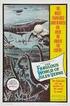 Stručný obsah Část I: Prostředí Excelu 1. Co je nového v Microsoft Office Excel 2007 35 2. Základy Excelu 51 3. Přizpůsobení pracovního prostoru Excel 109 4. Zabezpečení a soukromí 127 Část II: Vytváření
Stručný obsah Část I: Prostředí Excelu 1. Co je nového v Microsoft Office Excel 2007 35 2. Základy Excelu 51 3. Přizpůsobení pracovního prostoru Excel 109 4. Zabezpečení a soukromí 127 Část II: Vytváření
Předmluva 11 Typografická konvence použitá v knize 12. 1 Úvod do Excelu 2003 13
 Předmluva 11 Typografická konvence použitá v knize 12 1 Úvod do Excelu 2003 13 Spuštění a ukončení Excelu 14 Spuštění Excelu 14 Ukončení práce s Excelem 15 Přepínání mezi otevřenými sešity 16 Oprava aplikace
Předmluva 11 Typografická konvence použitá v knize 12 1 Úvod do Excelu 2003 13 Spuštění a ukončení Excelu 14 Spuštění Excelu 14 Ukončení práce s Excelem 15 Přepínání mezi otevřenými sešity 16 Oprava aplikace
Obsah. Úvod 15. Úvod do Excelu Práce se sešity 35
 Úvod 15 Komu je kniha určena 15 Uspořádání knihy 15 Zpětná vazba od čtenářů 16 Zdrojové kódy ke knize 17 Errata 17 1 Úvod do Excelu 2016 19 Stručná charakteristika Excelu 20 Spuštění a zavření aplikace
Úvod 15 Komu je kniha určena 15 Uspořádání knihy 15 Zpětná vazba od čtenářů 16 Zdrojové kódy ke knize 17 Errata 17 1 Úvod do Excelu 2016 19 Stručná charakteristika Excelu 20 Spuštění a zavření aplikace
Efektivní práce s Excelem (středně pokročilí uživatelé)
 2015 Efektivní práce s Excelem (středně pokročilí uživatelé) rozsah: 2 dny (10 hodin) Mgr. Jiří Číhař www.dataspectrum.cz Efektivní práce s Excelem pro středně pokročilé uživatele Práce s rozsáhlými tabulkami
2015 Efektivní práce s Excelem (středně pokročilí uživatelé) rozsah: 2 dny (10 hodin) Mgr. Jiří Číhař www.dataspectrum.cz Efektivní práce s Excelem pro středně pokročilé uživatele Práce s rozsáhlými tabulkami
Obsah. Několik slov o Excelu 2007 a 2010 9. Operace při otvírání a ukládání sešitu 15. Operace s okny 27. Kapitola 1
 Obsah Kapitola 1 Několik slov o Excelu 2007 a 2010 9 Nové uživatelské rozhraní 9 Pás karet 10 Panel nástrojů Rychlý přístup 11 Tlačítko Office 11 Pracovní plocha 12 Nápověda 13 Kapitola 2 Operace při otvírání
Obsah Kapitola 1 Několik slov o Excelu 2007 a 2010 9 Nové uživatelské rozhraní 9 Pás karet 10 Panel nástrojů Rychlý přístup 11 Tlačítko Office 11 Pracovní plocha 12 Nápověda 13 Kapitola 2 Operace při otvírání
Úvod 13. Seznámení s PowerPointem 15. K čemu slouží PowerPoint a prezentace 16 Obvyklé využití prezentací 17 Možnosti publikování prezentací.
 Obsah Úvod 13 1 Seznámení s PowerPointem 15 K čemu slouží PowerPoint a prezentace 16 Obvyklé využití prezentací 17 Možnosti publikování prezentací. 19 Spuštění a ukončení programu 20 Spuštění PowerPointu
Obsah Úvod 13 1 Seznámení s PowerPointem 15 K čemu slouží PowerPoint a prezentace 16 Obvyklé využití prezentací 17 Možnosti publikování prezentací. 19 Spuštění a ukončení programu 20 Spuštění PowerPointu
Pracovní sešit MS Word pokročilý
 Veškerá reprodukce v částečné i úplné formě je bez autorského souhlasu protizákonná. Strana 0 MS Excel pokročilý 2013 Přehled novinek Rychlý přehled Šablony, statistické funkce a další nové nástroje Spolupráce
Veškerá reprodukce v částečné i úplné formě je bez autorského souhlasu protizákonná. Strana 0 MS Excel pokročilý 2013 Přehled novinek Rychlý přehled Šablony, statistické funkce a další nové nástroje Spolupráce
Níže uvedená tabulka obsahuje technické údaje a omezení aplikace Excel (viz také článek Technické údaje a omezení aplikace Excel (2007).
 Níže uvedená tabulka obsahuje technické údaje a omezení aplikace - (viz také článek Technické údaje a omezení aplikace Excel (). otevřených sešitů a systémovými prostředky a systémovými prostředky a systémovými
Níže uvedená tabulka obsahuje technické údaje a omezení aplikace - (viz také článek Technické údaje a omezení aplikace Excel (). otevřených sešitů a systémovými prostředky a systémovými prostředky a systémovými
Stručný obsah. K2118.indd 3 19.6.2013 9:15:27
 Stručný obsah 1. Stručný obsah 3 2. Úvod 11 3. Seznamy a databáze v Excelu 13 4. Excel a externí data 45 5. Vytvoření kontingenční tabulky 65 6. Využití kontingenčních tabulek 81 7. Kontingenční grafy
Stručný obsah 1. Stručný obsah 3 2. Úvod 11 3. Seznamy a databáze v Excelu 13 4. Excel a externí data 45 5. Vytvoření kontingenční tabulky 65 6. Využití kontingenčních tabulek 81 7. Kontingenční grafy
Mark Dodge, Craig Stinson. Mistrovství v Microsoft Office Excel 2007
 Mark Dodge, Craig Stinson Mistrovství v Microsoft Office Excel 2007 Computer Press, a.s. Brno 2008 Mistrovství v Microsoft Office Excel 2007 Mark Dodge, Craig Stinson Computer Press, a.s., 2008. Vydání
Mark Dodge, Craig Stinson Mistrovství v Microsoft Office Excel 2007 Computer Press, a.s. Brno 2008 Mistrovství v Microsoft Office Excel 2007 Mark Dodge, Craig Stinson Computer Press, a.s., 2008. Vydání
Obsahy kurzů MS Office
 Obsahy kurzů MS Office V současné době probíhají kurzy MS Office 2010 s následující osnovou: 1. Základy práce na PC, MS Office - praktické užití Kurz je určen pro všechny, kteří mají s prací na PC minimální
Obsahy kurzů MS Office V současné době probíhají kurzy MS Office 2010 s následující osnovou: 1. Základy práce na PC, MS Office - praktické užití Kurz je určen pro všechny, kteří mají s prací na PC minimální
ZŠ ÚnO, Bratří Čapků 1332
 MS Excel 2002 Grada - po spuštění je třeba kliknout do středu obrazovky - v dalším dialogovém okně (Přihlášení) vybrat uživatele, zřídit Nového uživatele nebo zvolit variantu Bez přihlášení (pro anonymní
MS Excel 2002 Grada - po spuštění je třeba kliknout do středu obrazovky - v dalším dialogovém okně (Přihlášení) vybrat uživatele, zřídit Nového uživatele nebo zvolit variantu Bez přihlášení (pro anonymní
Tlačítka a další prvky vestavěných panelů nástrojů a nabídek (CommandBar) a jejich Control ID ve verzi Excel 2010
 Tlačítka a další prvky vestavěných panelů nástrojů a nabídek (CommandBar) a jejich Control ID ve verzi Excel 2010 Pozn. Od verze Excelu 2007 jsou klasické panely nástrojů skryty. Jejich nástroje mohou
Tlačítka a další prvky vestavěných panelů nástrojů a nabídek (CommandBar) a jejich Control ID ve verzi Excel 2010 Pozn. Od verze Excelu 2007 jsou klasické panely nástrojů skryty. Jejich nástroje mohou
Kdy použít program Microsoft Publisher Desktop Publishing 12 Proces návrhu 12. Základy práce 15. Panely nástrojů 15
 Obsah Úvod 11 Kdy použít program Microsoft Publisher 2003 11 Desktop Publishing 12 Proces návrhu 12 Scénář 12 Začínáme 13 KAPITOLA 1 Základy práce 15 Panely nástrojů 15 Záhlaví okna 15 Panel nabídek 15
Obsah Úvod 11 Kdy použít program Microsoft Publisher 2003 11 Desktop Publishing 12 Proces návrhu 12 Scénář 12 Začínáme 13 KAPITOLA 1 Základy práce 15 Panely nástrojů 15 Záhlaví okna 15 Panel nabídek 15
VÝPOČETNÍ TECHNIKA OBOR: EKONOMIKA A PODNIKÁNÍ ZAMĚŘENÍ: PODNIKÁNÍ FORMA: DENNÍ STUDIUM
 VÝPOČETNÍ TECHNIKA OBOR: EKONOMIKA A PODNIKÁNÍ ZAMĚŘENÍ: PODNIKÁNÍ FORMA: DENNÍ STUDIUM 1. Historie a vývoj VT. Dnešní parametry PC. Von Neumannovo schéma. a. historie a vznik počítačů b. využití počítačů
VÝPOČETNÍ TECHNIKA OBOR: EKONOMIKA A PODNIKÁNÍ ZAMĚŘENÍ: PODNIKÁNÍ FORMA: DENNÍ STUDIUM 1. Historie a vývoj VT. Dnešní parametry PC. Von Neumannovo schéma. a. historie a vznik počítačů b. využití počítačů
Informace k e-learningu
 Informace k e-learningu Příprava na testy bude probíhat samostatně formou e-learningových školení přístupných způsobem popsaným níže. Zkušební testy, pomocí kterých se budete připravovat na závěrečný test,
Informace k e-learningu Příprava na testy bude probíhat samostatně formou e-learningových školení přístupných způsobem popsaným níže. Zkušební testy, pomocí kterých se budete připravovat na závěrečný test,
Obsah. 1 Úvod do Visia 2003 15. 2 Práce se soubory 47. Předmluva 11 Typografická konvence použitá v knize 13
 Předmluva 11 Typografická konvence použitá v knize 13 1 Úvod do Visia 2003 15 Visio se představuje 16 Výchozí podmínky 16 Spuštění a ukončení Visia 18 Způsoby spuštění Visia 18 Ukončení práce s Visiem
Předmluva 11 Typografická konvence použitá v knize 13 1 Úvod do Visia 2003 15 Visio se představuje 16 Výchozí podmínky 16 Spuštění a ukončení Visia 18 Způsoby spuštění Visia 18 Ukončení práce s Visiem
WORD 2007 grafický manuál
 TLAČÍTKO OFFICE dříve známo jako nabídka Soubor umožňuje práci se souborem (otevřít nový nebo existující, uložit, vytisknou, odeslat, zavřít program, ) Mimo jiné zobrazuje názvy posledních otevřených dokumentů
TLAČÍTKO OFFICE dříve známo jako nabídka Soubor umožňuje práci se souborem (otevřít nový nebo existující, uložit, vytisknou, odeslat, zavřít program, ) Mimo jiné zobrazuje názvy posledních otevřených dokumentů
Osnova kurzu OBSLUHA PC ZÁKLADNÍ ZNALOSTI. pilotního projektu v rámci I. Etapy realizace SIPVZ
 Střední průmyslová škola a Střední odborné učiliště, Trutnov, Školní 101, tel.: +420 499 813 071, fax: +420 499 814 729, e-mail: skola@spssoutu.cz, URL: http://www.spssoutu.cz Osnova kurzu OBSLUHA PC ZÁKLADNÍ
Střední průmyslová škola a Střední odborné učiliště, Trutnov, Školní 101, tel.: +420 499 813 071, fax: +420 499 814 729, e-mail: skola@spssoutu.cz, URL: http://www.spssoutu.cz Osnova kurzu OBSLUHA PC ZÁKLADNÍ
OBSAH. Word. První spuštění a hlavní obrazovka Wordu 3 Základní nastavení Wordu 6 Kontrola pravopisu a mluvnice 8 Nastavení ukládání dokumentu 12
 OBSAH Word Uživatelské prostředí Wordu...................3 První spuštění a hlavní obrazovka Wordu 3 Základní nastavení Wordu 6 Kontrola pravopisu a mluvnice 8 Nastavení ukládání dokumentu 12 Vytvoření
OBSAH Word Uživatelské prostředí Wordu...................3 První spuštění a hlavní obrazovka Wordu 3 Základní nastavení Wordu 6 Kontrola pravopisu a mluvnice 8 Nastavení ukládání dokumentu 12 Vytvoření
Microsoft Word základní
 Časový rozsah: 2 dny (8:30-14:00) Cena: 2400 Kč + DPH Microsoft Word základní Tvorba kratších dokumentů se zaměřením na korespondenci. Základy tvorby a formátování písma a odstavců. Vkládání tabulek a
Časový rozsah: 2 dny (8:30-14:00) Cena: 2400 Kč + DPH Microsoft Word základní Tvorba kratších dokumentů se zaměřením na korespondenci. Základy tvorby a formátování písma a odstavců. Vkládání tabulek a
Obsah 1 SEZNÁMENÍ S PROGRAM EM 1
 Obsah 1 SEZNÁMENÍ S PROGRAM EM 1 ÚVODEM 2 К čemu se PowerPoint používá Nová verze si polepšila Abychom si rozuměli OVLÁDÁNÍ PROGRAMU Spuštění programu Způsoby vytvoření prezentace Stručný průvodce Hlavní
Obsah 1 SEZNÁMENÍ S PROGRAM EM 1 ÚVODEM 2 К čemu se PowerPoint používá Nová verze si polepšila Abychom si rozuměli OVLÁDÁNÍ PROGRAMU Spuštění programu Způsoby vytvoření prezentace Stručný průvodce Hlavní
Úvodní příručka. Získání nápovědy Kliknutím na otazník přejděte na obsah nápovědy.
 Úvodní příručka Microsoft Access 2013 vypadá jinak než ve starších verzích, proto jsme vytvořili tuto příručku, která vám pomůže se s ním rychle seznámit. Změna velikosti obrazovky nebo zavření databáze
Úvodní příručka Microsoft Access 2013 vypadá jinak než ve starších verzích, proto jsme vytvořili tuto příručku, která vám pomůže se s ním rychle seznámit. Změna velikosti obrazovky nebo zavření databáze
Analýza a prezentace dat
 2015 Analýza a prezentace dat rozsah: 2 dny (10 hodin) Mgr. Jiří Číhař www.dataspectrum.cz Analýza a prezentace dat Formátování buněk Nastavení vhodného formátu čísla Vytváření vlastních formátovacích
2015 Analýza a prezentace dat rozsah: 2 dny (10 hodin) Mgr. Jiří Číhař www.dataspectrum.cz Analýza a prezentace dat Formátování buněk Nastavení vhodného formátu čísla Vytváření vlastních formátovacích
KAPITOLA 1 Několik slov o PowerPointu 2007 9
 Obsah KAPITOLA 1 Několik slov o PowerPointu 2007 9 Nové uživatelské rozhraní 9 Pás karet 10 Panel nástrojů Rychlý přístup 11 Tlačítko Office 12 Pracovní plocha 12 Nápověda 13 Obecné zásady pro vytváření
Obsah KAPITOLA 1 Několik slov o PowerPointu 2007 9 Nové uživatelské rozhraní 9 Pás karet 10 Panel nástrojů Rychlý přístup 11 Tlačítko Office 12 Pracovní plocha 12 Nápověda 13 Obecné zásady pro vytváření
Maturitní témata pro 1.KŠPA Kladno, s.r.o. Výpočetní technika
 Maturitní témata pro 1.KŠPA Kladno, s.r.o. Předmět Typ zkoušky Obor Forma Zkoušející Období Výpočetní technika Profilová ústní Ekonomika a podnikání zaměření Podnikání Denní / Distanční Ing. Horová / K.
Maturitní témata pro 1.KŠPA Kladno, s.r.o. Předmět Typ zkoušky Obor Forma Zkoušející Období Výpočetní technika Profilová ústní Ekonomika a podnikání zaměření Podnikání Denní / Distanční Ing. Horová / K.
Zdokonalování gramotnosti v oblasti ICT. Kurz MS Excel kurz 6. Inovace a modernizace studijních oborů FSpS (IMPACT) CZ.1.07/2.2.00/28.
 Zdokonalování gramotnosti v oblasti ICT Kurz MS Excel kurz 6 1 Obsah Kontingenční tabulky... 3 Zdroj dat... 3 Příprava dat... 3 Vytvoření kontingenční tabulky... 3 Možnosti v poli Hodnoty... 7 Aktualizace
Zdokonalování gramotnosti v oblasti ICT Kurz MS Excel kurz 6 1 Obsah Kontingenční tabulky... 3 Zdroj dat... 3 Příprava dat... 3 Vytvoření kontingenční tabulky... 3 Možnosti v poli Hodnoty... 7 Aktualizace
OBSAHY E-LEARNINGOVÝCH KURZŮ
 OBSAHY E-LEARNINGOVÝCH KURZŮ MS Word - ZAČÁTEČNÍCI (rozsah 39 kapitol) Naučíte se základy práce s dokumentem Zorientujete se v pracovní ploše aplikace Dozvíte se, jak vytvářet plnohodnotné texty, formátovat
OBSAHY E-LEARNINGOVÝCH KURZŮ MS Word - ZAČÁTEČNÍCI (rozsah 39 kapitol) Naučíte se základy práce s dokumentem Zorientujete se v pracovní ploše aplikace Dozvíte se, jak vytvářet plnohodnotné texty, formátovat
Mark Dodge, Craig Stinson Douglas. Mistrovství v Microsoft Excel 2010
 Mark Dodge, Craig Stinson Douglas Mistrovství v Microsoft Excel 2010 Computer Press, a. s. Brno 2011 Mistrovství v Microsoft Excel 2010 Mark Dodge, Craig Stinson Douglas Computer Press, a. s., 2011. Vydání
Mark Dodge, Craig Stinson Douglas Mistrovství v Microsoft Excel 2010 Computer Press, a. s. Brno 2011 Mistrovství v Microsoft Excel 2010 Mark Dodge, Craig Stinson Douglas Computer Press, a. s., 2011. Vydání
Použití prezentací. K heslovitému sdělení informací. Oživení obrázky, schématy, tabulkami, Nevhodné pro dlouhé texty. Doprovodná pomůcka při výkladu
 PowerPoint 2007 Osnova Koncept a použití prezentací Seznámení s pracovním prostředím MS Word 2007 Režimy zobrazení Užitečná nastavení Základní práce s dokumenty Práce s textem a objekty Šablony a jejich
PowerPoint 2007 Osnova Koncept a použití prezentací Seznámení s pracovním prostředím MS Word 2007 Režimy zobrazení Užitečná nastavení Základní práce s dokumenty Práce s textem a objekty Šablony a jejich
Osnovy kurzů. pilotního projektu v rámci I. Etapy realizace SIPVZ. Systém dalšího vzdělávání veřejnosti. počítačová gramotnost
 Osnovy kurzů pilotního projektu v rámci I. Etapy realizace SIPVZ Systém dalšího vzdělávání veřejnosti počítačová gramotnost Začínáme s počítačem Úvod...5 Co je to počítač, informace, použití...10 Hlavní
Osnovy kurzů pilotního projektu v rámci I. Etapy realizace SIPVZ Systém dalšího vzdělávání veřejnosti počítačová gramotnost Začínáme s počítačem Úvod...5 Co je to počítač, informace, použití...10 Hlavní
Předmluva 11 Typografická konvence použitá v knize 12
 Obsah Předmluva 11 Typografická konvence použitá v knize 12 Kapitola 1 Modelování, simulace a analýza za použití Excelu 13 Modelování 13 Tabulkový model 15 Netabulkový model 17 Simulace 18 Analýza 19 Nástroje
Obsah Předmluva 11 Typografická konvence použitá v knize 12 Kapitola 1 Modelování, simulace a analýza za použití Excelu 13 Modelování 13 Tabulkový model 15 Netabulkový model 17 Simulace 18 Analýza 19 Nástroje
Ukázka knihy z internetového knihkupectví www.kosmas.cz
 Ukázka knihy z internetového knihkupectví www.kosmas.cz U k á z k a k n i h y z i n t e r n e t o v é h o k n i h k u p e c t v í w w w. k o s m a s. c z, U I D : K O S 1 8 1 5 4 6 U k á z k a k n i h
Ukázka knihy z internetového knihkupectví www.kosmas.cz U k á z k a k n i h y z i n t e r n e t o v é h o k n i h k u p e c t v í w w w. k o s m a s. c z, U I D : K O S 1 8 1 5 4 6 U k á z k a k n i h
Excel pro začátečníky
 Excel pro začátečníky (12-14 hodin) 1. Základy práce s tabulkami (2 hodiny) Aktivní buňka Vkládání dat do buňky Řádek vzorců Oprava zapsaných údajů Pohyb po tabulce a listech Výběr oblasti Výška řádku
Excel pro začátečníky (12-14 hodin) 1. Základy práce s tabulkami (2 hodiny) Aktivní buňka Vkládání dat do buňky Řádek vzorců Oprava zapsaných údajů Pohyb po tabulce a listech Výběr oblasti Výška řádku
Prozkoumání příkazů na pásu karet Každá karta na pásu karet obsahuje skupiny a každá skupina obsahuje sadu souvisejících příkazů.
 Úvodní příručka Microsoft Excel 2013 vypadá jinak než ve starších verzích, proto jsme vytvořili tuto příručku, která vám pomůže se s ním rychle seznámit. Přidání příkazů na panel nástrojů Rychlý přístup
Úvodní příručka Microsoft Excel 2013 vypadá jinak než ve starších verzích, proto jsme vytvořili tuto příručku, která vám pomůže se s ním rychle seznámit. Přidání příkazů na panel nástrojů Rychlý přístup
Tiskové sestavy. Zdroj záznamu pro tiskovou sestavu. Průvodce sestavou. Použití databází
 Tiskové sestavy Tiskové sestavy se v aplikaci Access používají na finální tisk informací z databáze. Tisknout se dají všechny objekty, které jsme si vytvořili, ale tiskové sestavy slouží k tisku záznamů
Tiskové sestavy Tiskové sestavy se v aplikaci Access používají na finální tisk informací z databáze. Tisknout se dají všechny objekty, které jsme si vytvořili, ale tiskové sestavy slouží k tisku záznamů
ZŠ ÚnO, Bratří Čapků 1332
 Jak na počítač Komplet LangMaster I. Základní pojmy informačních technologií (IT) 1. Z čeho se skládá počítač Základní rozdělení Počítačová sestava Jak pracuje počítač Co ovlivňuje výkonnost počítače Procesor
Jak na počítač Komplet LangMaster I. Základní pojmy informačních technologií (IT) 1. Z čeho se skládá počítač Základní rozdělení Počítačová sestava Jak pracuje počítač Co ovlivňuje výkonnost počítače Procesor
Microsoft Visio 2013 vypadá jinak než ve starších verzích, proto jsme vytvořili tuto příručku, která vám pomůže se s ním rychle seznámit.
 Úvodní příručka Microsoft Visio 2013 vypadá jinak než ve starších verzích, proto jsme vytvořili tuto příručku, která vám pomůže se s ním rychle seznámit. Aktualizované šablony Šablony vám pomáhají při
Úvodní příručka Microsoft Visio 2013 vypadá jinak než ve starších verzích, proto jsme vytvořili tuto příručku, která vám pomůže se s ním rychle seznámit. Aktualizované šablony Šablony vám pomáhají při
PRACOVNÍ SEŠIT MS EXCEL KOMPLET. Optimálním doplňkem stálého vzdělávání jsou elektronické kurzy.
 PRACOVNÍ SEŠIT MS EXCEL KOMPLET INFORMACE O KURZU Lektor Datum Místo TÉMATA PRACOVNÍHO SEŠITU Excel úvod Formát buňky a čísel Podmíněný formát Úpravy sešitů a listů Vzorce, absolutní a smíšené odkazy Základní
PRACOVNÍ SEŠIT MS EXCEL KOMPLET INFORMACE O KURZU Lektor Datum Místo TÉMATA PRACOVNÍHO SEŠITU Excel úvod Formát buňky a čísel Podmíněný formát Úpravy sešitů a listů Vzorce, absolutní a smíšené odkazy Základní
Gymnázium Jana Pivečky a Střední odborná škola Slavičín. III/2 - Inovace a zkvalitnění výuky prostřednictvím ICT
 Název projektu Číslo projektu Název školy Autor Název šablony Název DUMu Inovace výuky prostřednictvím šablon pro SŠ CZ.1.07/1.5.00/34.0748 Gymnázium Jana Pivečky a Střední odborná škola Slavičín Ing.
Název projektu Číslo projektu Název školy Autor Název šablony Název DUMu Inovace výuky prostřednictvím šablon pro SŠ CZ.1.07/1.5.00/34.0748 Gymnázium Jana Pivečky a Střední odborná škola Slavičín Ing.
Přehled nabízených kurzů
 WINDOWS XP ZÁKLADY OBSLUHY Seznámení s osobním počítačem Periferie osobního počítače (monitory, tiskárny, skenery...) Obsluha klávesnice Práce s myší Prostředí MS Windows XP Plocha Menu Start Soubor, ikona,
WINDOWS XP ZÁKLADY OBSLUHY Seznámení s osobním počítačem Periferie osobního počítače (monitory, tiskárny, skenery...) Obsluha klávesnice Práce s myší Prostředí MS Windows XP Plocha Menu Start Soubor, ikona,
Kontingenční tabulky v MS Excel 2010
 Kontingenční tabulky v MS Excel 2010 Autor: RNDr. Milan Myšák e-mail: milan.mysak@konero.cz Obsah 1 Vytvoření KT... 3 1.1 Data pro KT... 3 1.2 Tvorba KT... 3 2 Tvorba KT z dalších zdrojů dat... 5 2.1 Data
Kontingenční tabulky v MS Excel 2010 Autor: RNDr. Milan Myšák e-mail: milan.mysak@konero.cz Obsah 1 Vytvoření KT... 3 1.1 Data pro KT... 3 1.2 Tvorba KT... 3 2 Tvorba KT z dalších zdrojů dat... 5 2.1 Data
Access. Tabulky. Vytvoření tabulky
 Access správa databáze (tabulky, relace, omezující podmínky, data...) uživatelské prostředí pro práci s databází (formuláře, sestavy, datové stránky, makra...) ukázková aplikace Northwind hlavní okno databáze
Access správa databáze (tabulky, relace, omezující podmínky, data...) uživatelské prostředí pro práci s databází (formuláře, sestavy, datové stránky, makra...) ukázková aplikace Northwind hlavní okno databáze
Osnova. Koncept a použití prezentací. Seznámení s pracovním prostředím MS Word Režimy zobrazení. Užitečná nastavení. Základní práce s dokumenty
 PowerPoint 2007 Osnova Koncept a použití prezentací Seznámení s pracovním prostředím MS Word 2007 Režimy zobrazení Užitečná nastavení Základní práce s dokumenty Práce s textem a objekty Doporučení, jak
PowerPoint 2007 Osnova Koncept a použití prezentací Seznámení s pracovním prostředím MS Word 2007 Režimy zobrazení Užitečná nastavení Základní práce s dokumenty Práce s textem a objekty Doporučení, jak
T6: Program MS Excel II. (standard) Určeno pro získání standardní úrovně znalostí (2 4 hodiny)
 T6: Určeno pro získání standardní úrovně znalostí (2 4 hodiny) Co lekce nabízí? Školení je určeno všem uživatelům, kteří chtějí zvládnout standardní úroveň práce s MS Excel. Naučíte se profesionálně vytvářet,
T6: Určeno pro získání standardní úrovně znalostí (2 4 hodiny) Co lekce nabízí? Školení je určeno všem uživatelům, kteří chtějí zvládnout standardní úroveň práce s MS Excel. Naučíte se profesionálně vytvářet,
Služby Microsoft Office 365
 Cena: 2000 Kč + DPH Služby Microsoft Office 365 Kurz je určen všem, kteří se chtějí ponořit do tajů Cloud služeb a chtějí naplno využít možnosti Office 365, jako komunikačního nástroje i prostředí pro
Cena: 2000 Kč + DPH Služby Microsoft Office 365 Kurz je určen všem, kteří se chtějí ponořit do tajů Cloud služeb a chtějí naplno využít možnosti Office 365, jako komunikačního nástroje i prostředí pro
Vytvořil Institut biostatistiky a analýz, Masarykova univerzita J. Jarkovský, L. Dušek, M. Cvanová. 5. Statistica
 Vytvořil Institut biostatistiky a analýz, Masarykova univerzita J. Jarkovský, L. Dušek, M. Cvanová 5. Statistica StatSoft, Inc., http://www.statsoft.com, http://www.statsoft.cz. Verze pro Mac i PC, dostupná
Vytvořil Institut biostatistiky a analýz, Masarykova univerzita J. Jarkovský, L. Dušek, M. Cvanová 5. Statistica StatSoft, Inc., http://www.statsoft.com, http://www.statsoft.cz. Verze pro Mac i PC, dostupná
KANCELÁŘSKÉ APLIKACE
 KANCELÁŘSKÉ APLIKACE Kurzy MS Office 2003, 2007 a OpenOffice jsou určeny zejména těm uživatelům PC, kteří běžně pracují s kancelářskými aplikacemi, ale chtěli by svoje znalosti a dovednosti prohloubit
KANCELÁŘSKÉ APLIKACE Kurzy MS Office 2003, 2007 a OpenOffice jsou určeny zejména těm uživatelům PC, kteří běžně pracují s kancelářskými aplikacemi, ale chtěli by svoje znalosti a dovednosti prohloubit
II. Vzorce v Excelu Tipy pro práci s Wordem Kontingenční tabulky v Excelu, 1. část
 II. Vzorce v Excelu Tipy pro práci s Wordem Kontingenční tabulky v Excelu, 1. část Vytvořil Institut biostatistiky a analýz, Masarykova univerzita J. Jarkovský, L. Dušek, M. Cvanová Zdroje dat Excelu Import
II. Vzorce v Excelu Tipy pro práci s Wordem Kontingenční tabulky v Excelu, 1. část Vytvořil Institut biostatistiky a analýz, Masarykova univerzita J. Jarkovský, L. Dušek, M. Cvanová Zdroje dat Excelu Import
4. Vzorce v Excelu Tipy pro práci s Wordem Kontingenční tabulky v Excelu
 4. Vzorce v Excelu Tipy pro práci s Wordem Kontingenční tabulky v Excelu Vytvořil Institut biostatistiky a analýz, Masarykova univerzita J. Jarkovský, L. Dušek, M. Cvanová Zdroje dat Excelu Import dat
4. Vzorce v Excelu Tipy pro práci s Wordem Kontingenční tabulky v Excelu Vytvořil Institut biostatistiky a analýz, Masarykova univerzita J. Jarkovský, L. Dušek, M. Cvanová Zdroje dat Excelu Import dat
1. Začínáme s FrontPage 2003 11
 Úvod 9 1. Začínáme s FrontPage 2003 11 Instalace programu 12 Spuštění a ukončení programu 15 Základní ovládání 16 Hledání souborů 30 Najít a nahradit 31 Tisk 32 Schránka sady Office 34 Nápověda 36 Varianty
Úvod 9 1. Začínáme s FrontPage 2003 11 Instalace programu 12 Spuštění a ukončení programu 15 Základní ovládání 16 Hledání souborů 30 Najít a nahradit 31 Tisk 32 Schránka sady Office 34 Nápověda 36 Varianty
z aplikace Access 2003
 V tomto průvodci Microsoft Aplikace Microsoft Access 2010 vypadá velmi odlišně od aplikace Access 2003, a proto jsme vytvořili tohoto průvodce, který vám pomůže se s ní rychle seznámit. Dozvíte se o klíčových
V tomto průvodci Microsoft Aplikace Microsoft Access 2010 vypadá velmi odlišně od aplikace Access 2003, a proto jsme vytvořili tohoto průvodce, který vám pomůže se s ní rychle seznámit. Dozvíte se o klíčových
Microsoft Access tvorba databáze jednoduše
 Microsoft Access tvorba databáze jednoduše Časový rozsah: 2 dny (9:00-16:00) Cena: 3300 Kč + DPH Úvod do relačních databází. Funkce databázových objektů Microsoft Access. Návrh tabulek, definice základních
Microsoft Access tvorba databáze jednoduše Časový rozsah: 2 dny (9:00-16:00) Cena: 3300 Kč + DPH Úvod do relačních databází. Funkce databázových objektů Microsoft Access. Návrh tabulek, definice základních
Microsoft Excel 2010 pro ekonomy + procvičování
 Microsoft Excel 2010 pro ekonomy + procvičování Cíl semináře: Vysoce interaktivní kurz je zaměřen na procvičení ekonomických funkcí a výpočtů na příkladech v tabulkovém editoru Microsoft Excel 2010. U
Microsoft Excel 2010 pro ekonomy + procvičování Cíl semináře: Vysoce interaktivní kurz je zaměřen na procvičení ekonomických funkcí a výpočtů na příkladech v tabulkovém editoru Microsoft Excel 2010. U
TVORBA TEXTOVÉHO DOKUMENTU PROSTŘEDKY, PŘENOSITELNOST
 TVORBA TEXTOVÉHO DOKUMENTU PROSTŘEDKY, PŘENOSITELNOST 1 Tvorba dokumentu - prostředky Psací stroj Od psaní na stroji pochází pojem normostrana Textové editory (např. T602) Slouží k tvorbě textu členěného
TVORBA TEXTOVÉHO DOKUMENTU PROSTŘEDKY, PŘENOSITELNOST 1 Tvorba dokumentu - prostředky Psací stroj Od psaní na stroji pochází pojem normostrana Textové editory (např. T602) Slouží k tvorbě textu členěného
Osnova kurzu OBSLUHA PC ZAMĚŘENÍ PRÁCE S TEXTEM. pilotního projektu v rámci I. Etapy realizace SIPVZ
 Střední průmyslová škola a Střední odborné učiliště, Trutnov, Školní 101, tel.: +420 499 813 071, fax: +420 499 814 729, e-mail: skola@spssoutu.cz, URL: http://www.spssoutu.cz Osnova kurzu OBSLUHA PC ZAMĚŘENÍ
Střední průmyslová škola a Střední odborné učiliště, Trutnov, Školní 101, tel.: +420 499 813 071, fax: +420 499 814 729, e-mail: skola@spssoutu.cz, URL: http://www.spssoutu.cz Osnova kurzu OBSLUHA PC ZAMĚŘENÍ
Gymnázium Vysoké Mýto nám. Vaňorného 163, 566 01 Vysoké Mýto
 Gymnázium Vysoké Mýto nám. Vaňorného 163, 566 01 Vysoké Mýto Registrační číslo projektu Šablona Autor Název materiálu / Druh CZ.1.07/1.5.00/34.0951 III/2 INOVACE A ZKVALITNĚNÍ VÝUKY PROSTŘEDNICTVÍM ICT
Gymnázium Vysoké Mýto nám. Vaňorného 163, 566 01 Vysoké Mýto Registrační číslo projektu Šablona Autor Název materiálu / Druh CZ.1.07/1.5.00/34.0951 III/2 INOVACE A ZKVALITNĚNÍ VÝUKY PROSTŘEDNICTVÍM ICT
POKROČILÉ ZPRACOVÁNÍ TEXTU
 POKROČILÉ ZPRACOVÁNÍ TEXTU Hana Rohrová, Roman Rohr Cíle kurzu Po ukončení tohoto kurzu budete schopni: používat pokročilé formátování textu, odstavců, sloupců a tabulek, převádět text na tabulku a naopak,
POKROČILÉ ZPRACOVÁNÍ TEXTU Hana Rohrová, Roman Rohr Cíle kurzu Po ukončení tohoto kurzu budete schopni: používat pokročilé formátování textu, odstavců, sloupců a tabulek, převádět text na tabulku a naopak,
PowerPivot pro Microsoft Excel 2013
 Časový rozsah: 1 den (9:00-16:00) Cena: 2500 Kč + DPH PowerPivot pro Microsoft Excel 2013 Kurz je určen uživatelům Microsoft Excel 2013, kteří se chtějí naučit využívat doplněk PowerPivot pro Excel 2013
Časový rozsah: 1 den (9:00-16:00) Cena: 2500 Kč + DPH PowerPivot pro Microsoft Excel 2013 Kurz je určen uživatelům Microsoft Excel 2013, kteří se chtějí naučit využívat doplněk PowerPivot pro Excel 2013
FORMÁTOVÁNÍ 1. Autor: Mgr. Dana Kaprálová. Datum (období) tvorby: září, říjen 2013. Ročník: sedmý. Vzdělávací oblast: Informatika a výpočetní technika
 Autor: Mgr. Dana Kaprálová FORMÁTOVÁNÍ 1 Datum (období) tvorby: září, říjen 2013 Ročník: sedmý Vzdělávací oblast: Informatika a výpočetní technika 1 Anotace: Žáci se seznámí se základní obsluhou tabulkového
Autor: Mgr. Dana Kaprálová FORMÁTOVÁNÍ 1 Datum (období) tvorby: září, říjen 2013 Ročník: sedmý Vzdělávací oblast: Informatika a výpočetní technika 1 Anotace: Žáci se seznámí se základní obsluhou tabulkového
PÁS KARET. Autor: Mgr. Dana Kaprálová. Datum (období) tvorby: září, říjen 2013. Ročník: sedmý. Vzdělávací oblast: Informatika a výpočetní technika
 Autor: Mgr. Dana Kaprálová PÁS KARET Datum (období) tvorby: září, říjen 2013 Ročník: sedmý Vzdělávací oblast: Informatika a výpočetní technika 1 Anotace: Žáci se seznámí se základní obsluhou tabulkového
Autor: Mgr. Dana Kaprálová PÁS KARET Datum (období) tvorby: září, říjen 2013 Ročník: sedmý Vzdělávací oblast: Informatika a výpočetní technika 1 Anotace: Žáci se seznámí se základní obsluhou tabulkového
Spuštění a ukončení databázové aplikace Access
 Spuštění a ukončení databázové aplikace Access Aplikaci Access spustíte tak, že vyhledáte její ikonu v nabídce "Start" a klepnete na ní. Najdete ho v Sekci Všechny programy/mircosoft Office. Po výběru
Spuštění a ukončení databázové aplikace Access Aplikaci Access spustíte tak, že vyhledáte její ikonu v nabídce "Start" a klepnete na ní. Najdete ho v Sekci Všechny programy/mircosoft Office. Po výběru
WORD. (zobecněno pro verzi 2007)
 WORD (zobecněno pro verzi 2007) Program MS Word patří softwarově do skupiny uživatelských aplikací, které se nazývají textové editory. Slouží především k editacím či-li úpravám textů vč. vkládání grafických
WORD (zobecněno pro verzi 2007) Program MS Word patří softwarově do skupiny uživatelských aplikací, které se nazývají textové editory. Slouží především k editacím či-li úpravám textů vč. vkládání grafických
OSNOVA ŠKOLENÍ. Základy práce na počítači. Jednoduchá správa počítače
 OSNOVA ŠKOLENÍ Základy práce na počítači 1. Úvod do práce s počítačem a) nejdůležitější součásti počítače b) druhy periferních zařízení (mikrofon, sluchátka, ) c) média pro přenos a zálohování dat d) operační
OSNOVA ŠKOLENÍ Základy práce na počítači 1. Úvod do práce s počítačem a) nejdůležitější součásti počítače b) druhy periferních zařízení (mikrofon, sluchátka, ) c) média pro přenos a zálohování dat d) operační
Používání u a Internetu
 Používání e-mailu a Internetu Je pro vás systém Windows 7 nový? I když má tento systém mnoho společného s verzí systému Windows, kterou jste používali dříve, můžete potřebovat pomoc, než se v něm zorientujete.
Používání e-mailu a Internetu Je pro vás systém Windows 7 nový? I když má tento systém mnoho společného s verzí systému Windows, kterou jste používali dříve, můžete potřebovat pomoc, než se v něm zorientujete.
Microsoft Publisher 2013 vypadá jinak než ve starších verzích, proto jsme vytvořili tuto příručku, která vám pomůže se s ním rychle seznámit.
 Úvodní příručka Microsoft Publisher 2013 vypadá jinak než ve starších verzích, proto jsme vytvořili tuto příručku, která vám pomůže se s ním rychle seznámit. Panel nástrojů Rychlý přístup Do panelu nástrojů
Úvodní příručka Microsoft Publisher 2013 vypadá jinak než ve starších verzích, proto jsme vytvořili tuto příručku, která vám pomůže se s ním rychle seznámit. Panel nástrojů Rychlý přístup Do panelu nástrojů
ZŠ ÚnO, Bratří Čapků 1332
 MS Word 2002 Grada - po spuštění je třeba kliknout do středu obrazovky - v dalším dialogovém okně (Přihlášení) vybrat uživatele, zřídit Nového uživatele nebo zvolit variantu Bez přihlášení (pro anonymní
MS Word 2002 Grada - po spuštění je třeba kliknout do středu obrazovky - v dalším dialogovém okně (Přihlášení) vybrat uživatele, zřídit Nového uživatele nebo zvolit variantu Bez přihlášení (pro anonymní
Úvodní příručka. Správa souborů Kliknutím na kartu Soubor můžete otevřít, uložit, vytisknout a spravovat své soubory Wordu.
 Úvodní příručka Microsoft Word 2013 vypadá jinak než ve starších verzích, proto jsme vytvořili tuto příručku, která vám pomůže se s ním rychle seznámit. Panel nástrojů Rychlý přístup Příkazy tady umístěné
Úvodní příručka Microsoft Word 2013 vypadá jinak než ve starších verzích, proto jsme vytvořili tuto příručku, která vám pomůže se s ním rychle seznámit. Panel nástrojů Rychlý přístup Příkazy tady umístěné
Požadované dovednosti v ovládání textového procesoru Microsoft Word 2013 pro předměty VA1 a VT1
 Požadované dovednosti v ovládání textového procesoru Microsoft Word 2013 pro předměty VA1 a VT1 1 Úvod 1.1 Práce s dokumenty 1.1.1 Spustit a ukončit textový editor. 1.1.2 Otevřít jeden nebo několik dokumentů.
Požadované dovednosti v ovládání textového procesoru Microsoft Word 2013 pro předměty VA1 a VT1 1 Úvod 1.1 Práce s dokumenty 1.1.1 Spustit a ukončit textový editor. 1.1.2 Otevřít jeden nebo několik dokumentů.
INFORMATIKA. Libovolná učebnice k MS OFFICE 200x (samostatné učebnice k textovému procesoru MS Word 200x, tabulkovému procesoru MS Excel 200x).
 Cíl předmětu: Cílem předmětu je prohloubit znalosti studentů ze základních aplikačních programů. Jedná se především o pokročilejší nástroje z aplikací MS Word a MS Excel. Jednotlivé semináře se zaměřují
Cíl předmětu: Cílem předmětu je prohloubit znalosti studentů ze základních aplikačních programů. Jedná se především o pokročilejší nástroje z aplikací MS Word a MS Excel. Jednotlivé semináře se zaměřují
Pracovní prostředí Excel 2010
 Zdokonalování ICT gramotnosti v rámci projektu IMPACT Pracovní prostředí Excel 2010 Inovace a modernizace studijních oborů FSpS Obsah Co je to Excel a k čemu slouží... 3 Co nabízí nová verze Excel 2010:...
Zdokonalování ICT gramotnosti v rámci projektu IMPACT Pracovní prostředí Excel 2010 Inovace a modernizace studijních oborů FSpS Obsah Co je to Excel a k čemu slouží... 3 Co nabízí nová verze Excel 2010:...
RELAČNÍ DATABÁZE ACCESS
 RELAČNÍ DATABÁZE ACCESS 1. Úvod... 2 2. Základní pojmy... 3 3. Vytvoření databáze... 5 4. Základní objekty databáze... 6 5. Návrhové zobrazení tabulky... 7 6. Vytváření tabulek... 7 6.1. Vytvoření tabulky
RELAČNÍ DATABÁZE ACCESS 1. Úvod... 2 2. Základní pojmy... 3 3. Vytvoření databáze... 5 4. Základní objekty databáze... 6 5. Návrhové zobrazení tabulky... 7 6. Vytváření tabulek... 7 6.1. Vytvoření tabulky
Excel tabulkový procesor
 Pozice aktivní buňky Excel tabulkový procesor Označená aktivní buňka Řádek vzorců zobrazuje úplný a skutečný obsah buňky Typ buňky řetězec, číslo, vzorec, datum Oprava obsahu buňky F2 nebo v řádku vzorců,
Pozice aktivní buňky Excel tabulkový procesor Označená aktivní buňka Řádek vzorců zobrazuje úplný a skutečný obsah buňky Typ buňky řetězec, číslo, vzorec, datum Oprava obsahu buňky F2 nebo v řádku vzorců,
Aplikace Microsoft Office Outlook 2003 se součástí Business Contact Manager
 Aplikace Microsoft Office Outlook 2003 se součástí Business Contact Manager Tipy a triky Obsah Tento dokument obsahuje tipy a triky, které vám pomohou maximalizovat produktivitu při používání aplikace
Aplikace Microsoft Office Outlook 2003 se součástí Business Contact Manager Tipy a triky Obsah Tento dokument obsahuje tipy a triky, které vám pomohou maximalizovat produktivitu při používání aplikace
742 Jak prohlížet seznam dat pomocí formuláře. další záznamy pomocí formuláře
 Formuláře 742 Jak prohlížet seznam dat pomocí formuláře pokročilý Pokud si přejete prohlížet seznam dat po jednotlivých záznamech ve formulářovém zobrazení, pak postupujte takto: Klepněte myší kamkoliv
Formuláře 742 Jak prohlížet seznam dat pomocí formuláře pokročilý Pokud si přejete prohlížet seznam dat po jednotlivých záznamech ve formulářovém zobrazení, pak postupujte takto: Klepněte myší kamkoliv
Obsah KAPITOLA 1 Několik slov o Wordu 2007 9
 KAPITOLA 1 Několik slov o Wordu 2007 9 Pás karet 10 Další možnosti ovládání Wordu 12 Nastavení Wordu 13 Ovládání Wordu 2007 klávesnicí 14 KAPITOLA 2 Základní operace 17 Základní nastavení 17 Rozdělení
KAPITOLA 1 Několik slov o Wordu 2007 9 Pás karet 10 Další možnosti ovládání Wordu 12 Nastavení Wordu 13 Ovládání Wordu 2007 klávesnicí 14 KAPITOLA 2 Základní operace 17 Základní nastavení 17 Rozdělení
Srovnání 602Office a 602PC SUITE
 - Srovnání a 1 z 6 Srovnání a Následující tabulka slouží k porovnání vlastnosti kancelářských balíků a 602PC SUITE. Nezaměřuje se na základní vlastnosti, společné oběma kancelářským balíkům, nýbrž na pokročilé
- Srovnání a 1 z 6 Srovnání a Následující tabulka slouží k porovnání vlastnosti kancelářských balíků a 602PC SUITE. Nezaměřuje se na základní vlastnosti, společné oběma kancelářským balíkům, nýbrž na pokročilé
Migrace na aplikaci Outlook 2010
 V tomto průvodci Microsoft Aplikace Microsoft Outlook 2010 vypadá velmi odlišně od aplikace Outlook 2003, a proto jsme vytvořili tohoto průvodce, který vám pomůže se s ní rychle seznámit. Dozvíte se o
V tomto průvodci Microsoft Aplikace Microsoft Outlook 2010 vypadá velmi odlišně od aplikace Outlook 2003, a proto jsme vytvořili tohoto průvodce, který vám pomůže se s ní rychle seznámit. Dozvíte se o
Obsah. Úvod 15 Základní možnosti Excelu 17
 Obsah Úvod 15 Základní možnosti Excelu 17 1 Jak spouštět Excel z úvodní obrazovky Windows 8 17 2 Jak spouštět Excel z hlavního panelu 17 3 Jak otevřít nový dokument podle šablony 18 4 Jak zařídit, aby
Obsah Úvod 15 Základní možnosti Excelu 17 1 Jak spouštět Excel z úvodní obrazovky Windows 8 17 2 Jak spouštět Excel z hlavního panelu 17 3 Jak otevřít nový dokument podle šablony 18 4 Jak zařídit, aby
PowerPoint 2010. Kurz 1. Inovace a modernizace studijních oborů FSpS (IMPACT) CZ.1.07/2.2.00/28.0221
 PowerPoint 2010 Kurz 1 Představení Program PowerPoint 2010 je nástroj pro tvorbu prezentací. Tyto prezentace jsou pak určeny především k promítání na plátno pomocí dataprojektoru. Prezentace je formát
PowerPoint 2010 Kurz 1 Představení Program PowerPoint 2010 je nástroj pro tvorbu prezentací. Tyto prezentace jsou pak určeny především k promítání na plátno pomocí dataprojektoru. Prezentace je formát
Jak využít kancelářské aplikace ve výuce MS Office 2007. Gymnázium a SOŠ Orlová 14. 11. 2007 Ing. Marta Slawinská
 Jak využít kancelářské aplikace ve výuce MS Office 2007 Gymnázium a SOŠ Orlová 14. 11. 2007 Ing. Marta Slawinská Cíle školení Seznámit se s novým uživatelským rozhraním MS Office 2007 a jeho specifikacemi
Jak využít kancelářské aplikace ve výuce MS Office 2007 Gymnázium a SOŠ Orlová 14. 11. 2007 Ing. Marta Slawinská Cíle školení Seznámit se s novým uživatelským rozhraním MS Office 2007 a jeho specifikacemi
Co je nového 2018 R2
 Co je nového 2018 R2 Obsah NOVINKY... 5 1: Vyhledat prvek... 5 2: Čáry modelu podle... 6 3: Duplikovat výkresy... 7 4: Délka kabelů... 8 5: Výškové kóty... 9 VYLEPŠENÍ... 10 1: Excel Link... 10 2: Uspořádání
Co je nového 2018 R2 Obsah NOVINKY... 5 1: Vyhledat prvek... 5 2: Čáry modelu podle... 6 3: Duplikovat výkresy... 7 4: Délka kabelů... 8 5: Výškové kóty... 9 VYLEPŠENÍ... 10 1: Excel Link... 10 2: Uspořádání
Obsah. Začínáme. 1 Úvod do Adobe Acrobatu. 2 Zkoumáme pracovní plochu
 Obsah Začínáme 1 Úvod do Adobe Acrobatu 2 Zkoumáme pracovní plochu O knize Oficiální výukový kurz.....................14 Acrobat Professional a Acrobat Standard...........14 Předpoklady.....................................15
Obsah Začínáme 1 Úvod do Adobe Acrobatu 2 Zkoumáme pracovní plochu O knize Oficiální výukový kurz.....................14 Acrobat Professional a Acrobat Standard...........14 Předpoklady.....................................15
MS EXCEL. MS Excel 2007 1
 MS Excel 2007 1 MS EXCEL Gymnázium Jiřího Wolkera v Prostějově Výukové materiály z informatiky pro gymnázia Autoři projektu Student na prahu 21. století - využití ICT ve vyučování matematiky na gymnáziu
MS Excel 2007 1 MS EXCEL Gymnázium Jiřího Wolkera v Prostějově Výukové materiály z informatiky pro gymnázia Autoři projektu Student na prahu 21. století - využití ICT ve vyučování matematiky na gymnáziu
Počítačové kurzy buildit
 Počítačové kurzy buildit Kurz MS Windows - základy 1 590 Kč principy systému Windows, ovládání systému, práce s aplikacemi a okny, správa souborů a složek, multitasking, práce se schránkou Uživatelům,
Počítačové kurzy buildit Kurz MS Windows - základy 1 590 Kč principy systému Windows, ovládání systému, práce s aplikacemi a okny, správa souborů a složek, multitasking, práce se schránkou Uživatelům,
I. Příprava dat Klíčový význam korektního uložení získaných dat Pravidla pro ukládání dat Čištění dat před analýzou
 I. Příprava dat Klíčový význam korektního uložení získaných dat Pravidla pro ukládání dat Čištění dat před analýzou Anotace Současná statistická analýza se neobejde bez zpracování dat pomocí statistických
I. Příprava dat Klíčový význam korektního uložení získaných dat Pravidla pro ukládání dat Čištění dat před analýzou Anotace Současná statistická analýza se neobejde bez zpracování dat pomocí statistických
Modelování, simulace a analýza za použití Excelu
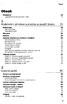 Modelování, simulace a analýza za použití Excelu : > Modelování Tabulkový model Netabulkový model Simulace Analýza Vybrané nástroje pro analýzu a simulaci Různé klouzavé průměry Klouzavý průměr Klouzavý
Modelování, simulace a analýza za použití Excelu : > Modelování Tabulkový model Netabulkový model Simulace Analýza Vybrané nástroje pro analýzu a simulaci Různé klouzavé průměry Klouzavý průměr Klouzavý
MS Word základy. Úvod do MS Word. Nový dokument. Vytvoření zástupce programu na ploše. Otevření dokumentu a popis prostředí: Ukládání souboru:
 MS Word základy Úvod do MS Word. Vytvoření zástupce programu na ploše. Start Programy PK na Microsoft Word Odeslat Plocha Vytvořit zástupce Otevření dokumentu a popis prostředí: Spuštění programu Start
MS Word základy Úvod do MS Word. Vytvoření zástupce programu na ploše. Start Programy PK na Microsoft Word Odeslat Plocha Vytvořit zástupce Otevření dokumentu a popis prostředí: Spuštění programu Start
PowerPoint lekce II.
 PowerPoint lekce II. Formát pptx Základem, všech dokumentů je xml formát Bez nutnosti nastavení, transformace či konverze nativní součást ukládání Ve skutečnosti souhrn dílčích souborů Text, obrázky, styly
PowerPoint lekce II. Formát pptx Základem, všech dokumentů je xml formát Bez nutnosti nastavení, transformace či konverze nativní součást ukládání Ve skutečnosti souhrn dílčích souborů Text, obrázky, styly
DATABÁZE MS ACCESS 2010
 DATABÁZE MS ACCESS 2010 KAPITOLA 5 PRAKTICKÁ ČÁST TABULKY POPIS PROSTŘEDÍ Spuštění MS Access nadefinovat název databáze a cestu k uložení databáze POPIS PROSTŘEDÍ Nahoře záložky: Soubor (k uložení souboru,
DATABÁZE MS ACCESS 2010 KAPITOLA 5 PRAKTICKÁ ČÁST TABULKY POPIS PROSTŘEDÍ Spuštění MS Access nadefinovat název databáze a cestu k uložení databáze POPIS PROSTŘEDÍ Nahoře záložky: Soubor (k uložení souboru,
TECHNICKÁ SPECIFIKACE PŘEDMĚTU PLNĚNÍ
 TECHNICKÁ SPECIFIKACE PŘEDMĚTU PLNĚNÍ ČÁST II. ÚČETNÍ, EKONOMICKÉ A PRÁVNÍ KURZY Název kurzu Délka trvání (předpokládaný) Počet účastníků Mezinárodní účetní standardy (US GAAP, IFRS) 16 10 2 Počet skupin/
TECHNICKÁ SPECIFIKACE PŘEDMĚTU PLNĚNÍ ČÁST II. ÚČETNÍ, EKONOMICKÉ A PRÁVNÍ KURZY Název kurzu Délka trvání (předpokládaný) Počet účastníků Mezinárodní účetní standardy (US GAAP, IFRS) 16 10 2 Počet skupin/
Microsoft Office PowerPoint 2003
 Microsoft Office PowerPoint 2003 Školení učitelů na základní škole Meteorologická Maturitní projekt SSPŠ 2013/2013 Vojtěch Dušek 4.B 1 Obsah 1 Obsah... 2 2 Seznam obrázků... 4 3 Základy programu PowerPoint...
Microsoft Office PowerPoint 2003 Školení učitelů na základní škole Meteorologická Maturitní projekt SSPŠ 2013/2013 Vojtěch Dušek 4.B 1 Obsah 1 Obsah... 2 2 Seznam obrázků... 4 3 Základy programu PowerPoint...
Prezentace (Presentation) - ECDL / ICDL Sylabus 6.0
 Prezentace (Presentation) - ECDL / ICDL Sylabus 6.0 Upozornění: Oficiální verze ECDL / ICDL Sylabu verze 6.0 je publikovaná na webových stránkách ECDL Foundation - www.ecdl.org a lokalizovaná verze na
Prezentace (Presentation) - ECDL / ICDL Sylabus 6.0 Upozornění: Oficiální verze ECDL / ICDL Sylabu verze 6.0 je publikovaná na webových stránkách ECDL Foundation - www.ecdl.org a lokalizovaná verze na
4. Vzorce v Excelu Tipy pro práci s Wordem Kontingenční tabulky v Excelu
 4. Vzorce v Excelu Tipy pro práci s Wordem Kontingenční tabulky v Excelu Vytvořil Institut biostatistiky a analýz, Masarykova univerzita J. Jarkovský, L. Dušek, M. Cvanová Zdroje dat Excelu Import dat
4. Vzorce v Excelu Tipy pro práci s Wordem Kontingenční tabulky v Excelu Vytvořil Institut biostatistiky a analýz, Masarykova univerzita J. Jarkovský, L. Dušek, M. Cvanová Zdroje dat Excelu Import dat
Windows - základní kurz
 Windows - základní kurz Úvod - filosofie systému, popis prostředí, práce s myší Hlavní panel - tlačítko start, spouštění aplikací, ukončení aplikací, klávesnice Práce s okny - posun, maximalizace, minimalizace,
Windows - základní kurz Úvod - filosofie systému, popis prostředí, práce s myší Hlavní panel - tlačítko start, spouštění aplikací, ukončení aplikací, klávesnice Práce s okny - posun, maximalizace, minimalizace,
